1. مقدمة
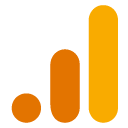
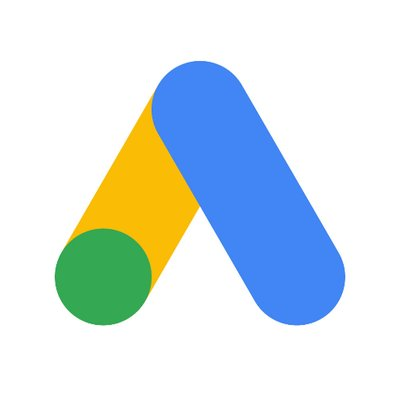
تاريخ آخر تعديل: 2021-03-17
ما هي "إحصاءات Google لبرنامج Firebase"؟
"إحصاءات Google" هي خدمة مجانية لقياس أداء التطبيقات، وتوفّر إحصاءات حول استخدام التطبيقات وتفاعل المستخدمين.
إعداد التقارير بلا حدود
توفّر "إحصاءات Google" تقارير غير محدودة لما يصل إلى 500 حدث مختلف.
إنشاء الإحالة الناجحة
يمكن وضع علامة إحالة ناجحة على 30 حدثًا من هذه الأحداث الـ 500، وهي مفيدة لتشغيل الحملات الإعلانية على Google، إذ يمكنك إنشاء حملة إعلانية تعمل على تحسين هذه الإحالات الناجحة.
تقسيم الجمهور إلى شرائح
يمكن تحديد شرائح الجمهور المخصّصة في وحدة تحكّم Firebase استنادًا إلى بيانات الجهاز أو الأحداث المخصّصة أو خصائص المستخدم. يمكن استخدام شرائح الجمهور هذه مع ميزات Firebase الأخرى عند استهداف ميزات جديدة أو رسائل الإشعارات.
ما هي "إعلانات Google"؟
"إعلانات Google" (المعروفة سابقًا باسم Google AdWords وGoogle AdWords Express) هي حلّ إعلاني على الإنترنت تستخدمه الأنشطة التجارية للترويج لمنتجاتها وخدماتها على "بحث Google" وYouTube والمواقع الإلكترونية الأخرى على الويب. تسمح "إعلانات Google" أيضًا للمعلِنين باختيار أهداف محدّدة لإعلاناتهم، مثل زيادة المكالمات الهاتفية أو الزيارات إلى الموقع الإلكتروني. باستخدام حساب على "إعلانات Google"، يمكن للمعلِنين تخصيص ميزانياتهم واستهدافهم، وبدء إعلاناتهم أو إيقافها في أي وقت.
ما ستتعرّف عليه
- كيفية إنشاء مشروع على Firebase لتطبيقك
- كيفية إنشاء إحالات ناجحة في مشروعك على Firebase
- كيفية إنشاء شرائح جمهور في مشروعك على Firebase
- كيفية إنشاء حساب على "إعلانات Google" لتطبيقك
- كيفية ربط مشروعك على Firebase بحسابك على "إعلانات Google"
- كيفية استيراد الإحالات الناجحة من Firebase إلى "إعلانات Google"
- كيفية استيراد شرائح الجمهور من Firebase إلى "إعلانات Google"
المتطلبات
- تطبيق تم تثبيت حزمة تطوير البرامج (SDK) لمنصة Firebase فيه
- بطاقة ائتمان (لـ "إعلانات Google")
2. كيفية إنشاء مشروع على Firebase لتطبيقك
- إنشاء مشروع على Firebase: قبل أن تتمكّن من إضافة Firebase إلى تطبيقك، عليك إنشاء مشروع على Firebase لربطه بهذا التطبيق. انتقِل إلى مقالة التعرّف على مشاريع Firebase لمعرفة المزيد عن مشاريع Firebase.
- تسجيل تطبيقك في Firebase: لاستخدام Firebase في تطبيق Android، عليك تسجيل تطبيقك في مشروعك على Firebase. يُطلق على تسجيل تطبيقك غالبًا اسم "إضافة" تطبيقك إلى مشروعك.
- انتقِل إلى وحدة تحكّم Firebase.
- في وسط صفحة "نظرة عامة على المشروع"، انقر على "إضافة تطبيق" لبدء سير عمل الإعداد.
- اتّبِع التعليمات التي قد تختلف حسب ما إذا كنت بصدد إعداد تطبيق Android أو iOS، ثم انقر على "تسجيل التطبيق".
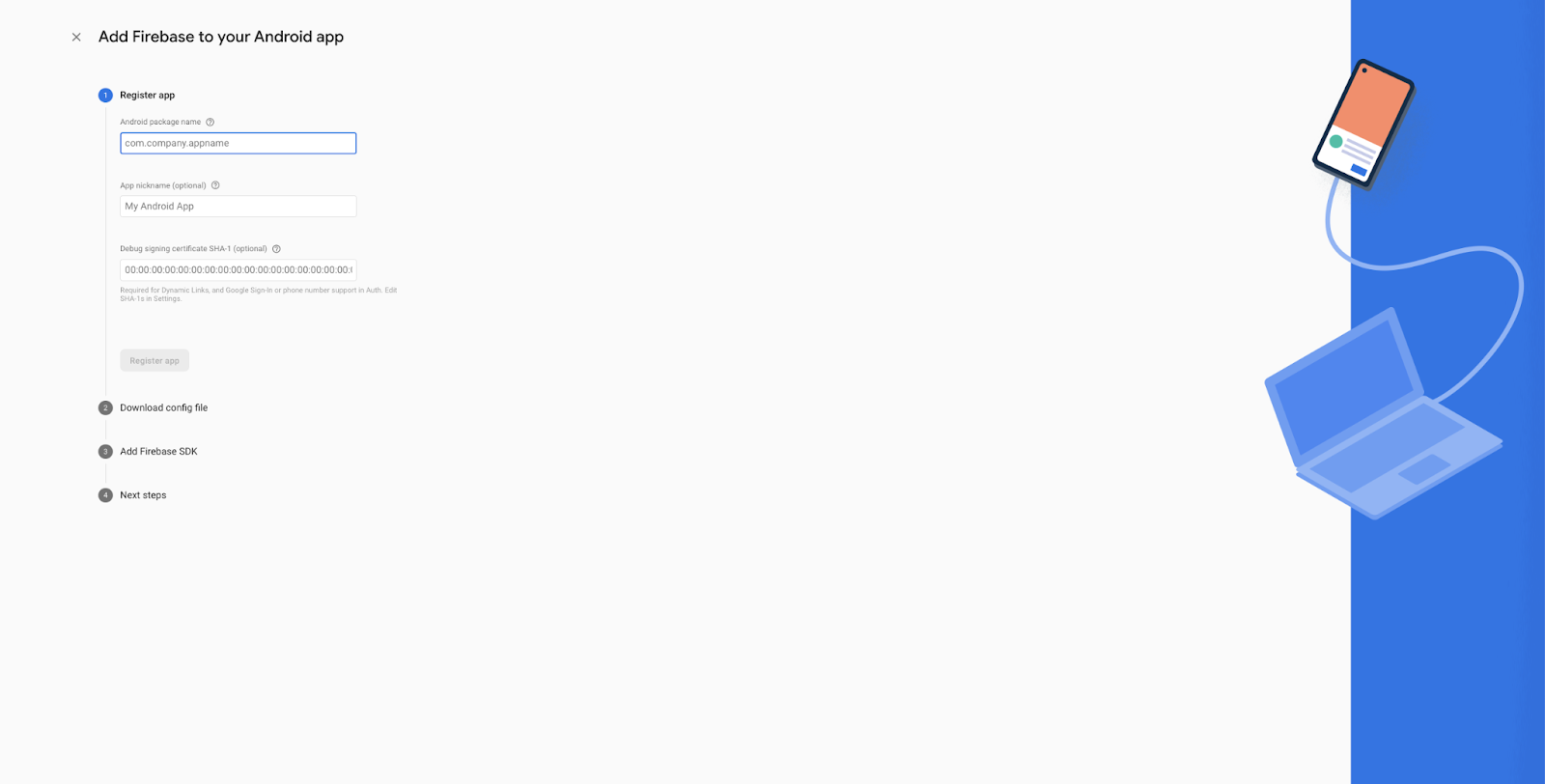
- إضافة ملف إعداد Firebase: نزِّل ملف الإعداد من مسار الإعداد وثبِّته وفقًا للتعليمات الخاصة بنظام التشغيل Android أو iOS
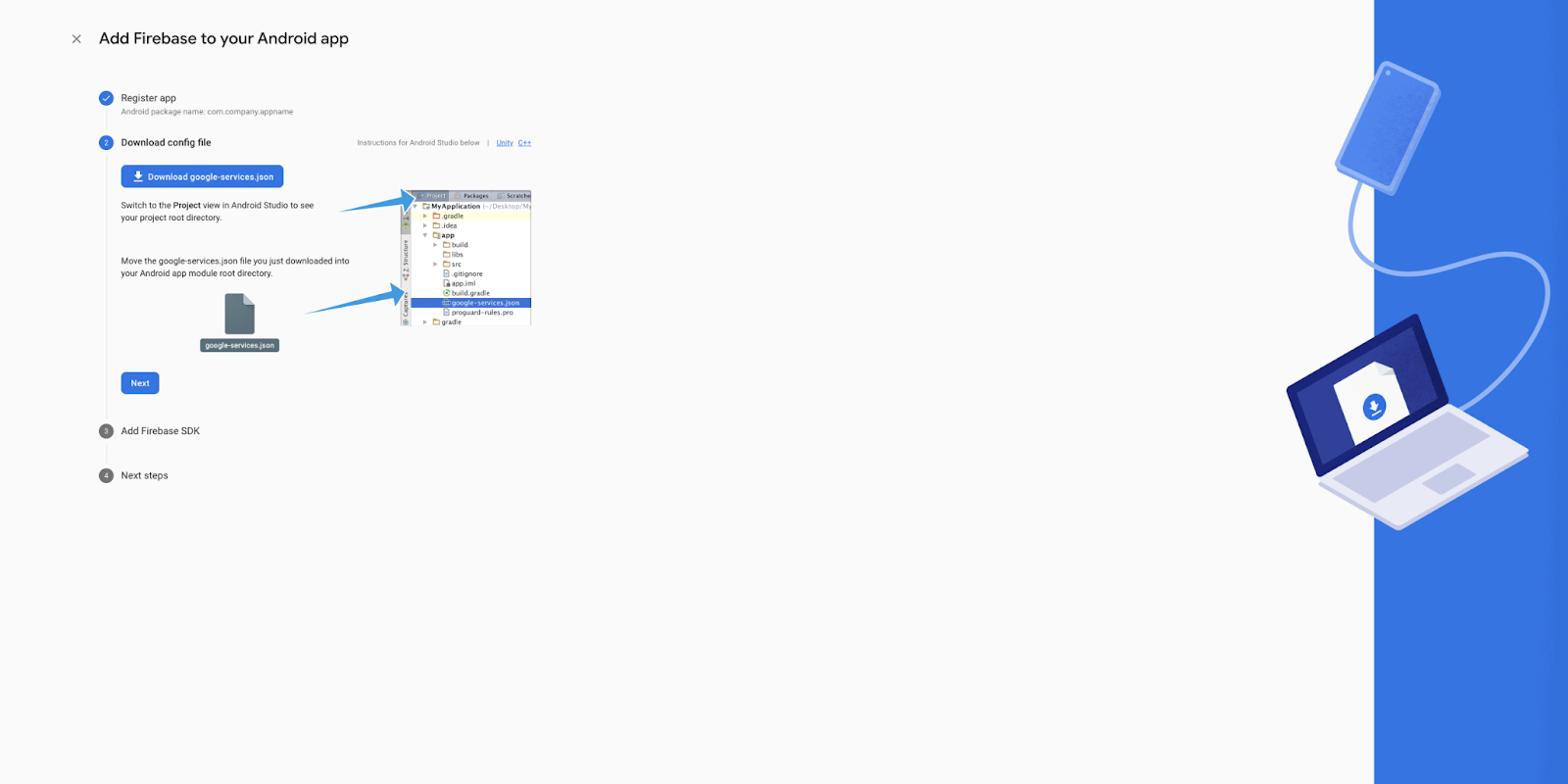
- أضِف حِزم تطوير البرامج (SDK) من Firebase إلى تطبيقك: احرص على تنفيذ حزمة تطوير البرامج (SDK) الخاصة بأداة "إحصاءات Google لبرنامج Firebase" تحديدًا. يقدّم معالج الإعداد تعليمات منفصلة لنظامَي التشغيل Android وiOS. تتوفّر أيضًا على الموقع الإلكتروني للمطوّرين في Firebase.
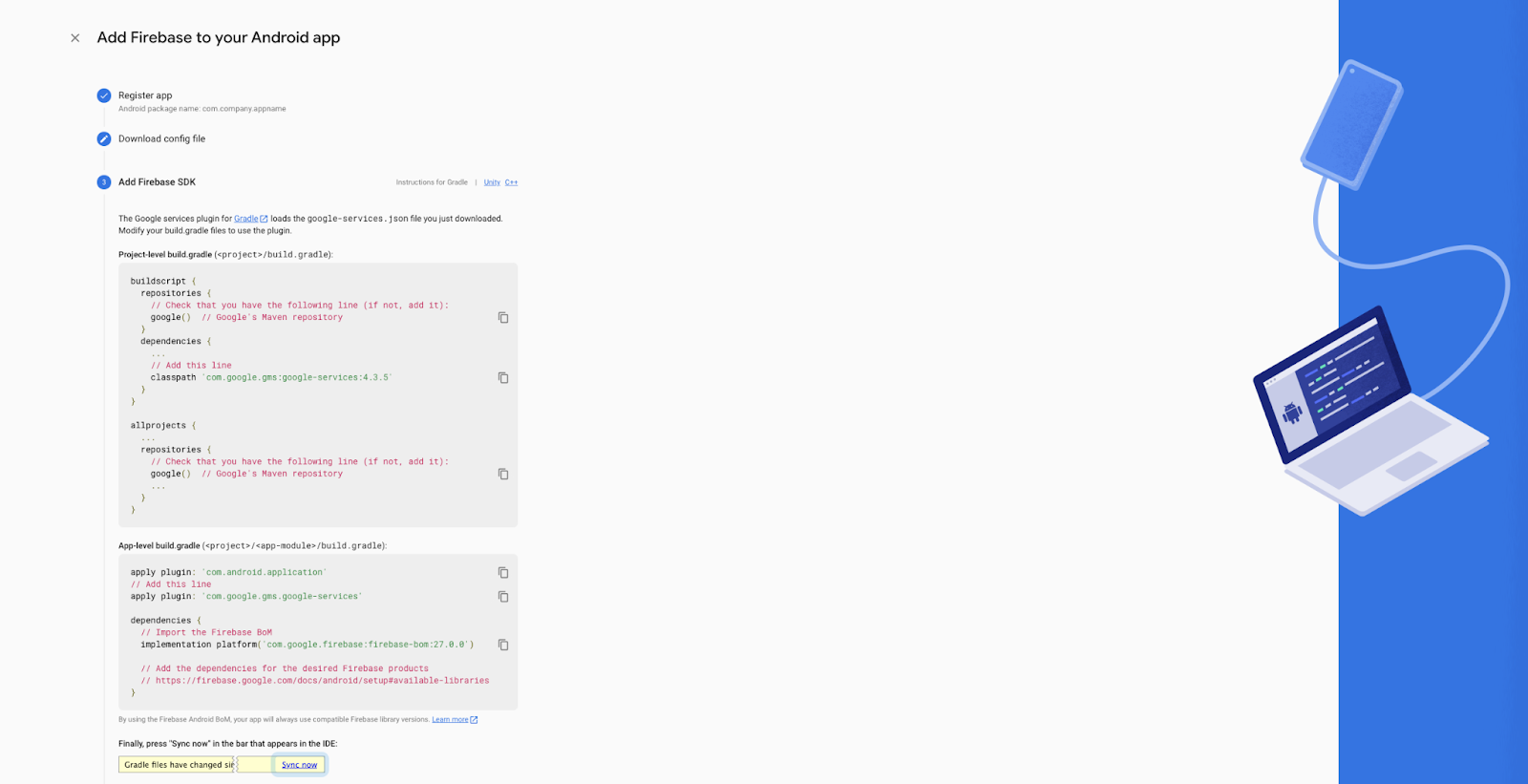
3- كيفية إنشاء إحالات ناجحة في مشروعك على Firebase لتطبيقك
- بدء تسجيل الأحداث: ستعمل حزمة تطوير البرامج (SDK) في "إحصاءات Google لبرنامج Firebase" على تسجيل بعض الأحداث تلقائيًا نيابةً عنك. لإضافة أحداث مخصّصة، استخدِم طريقة logEvent.
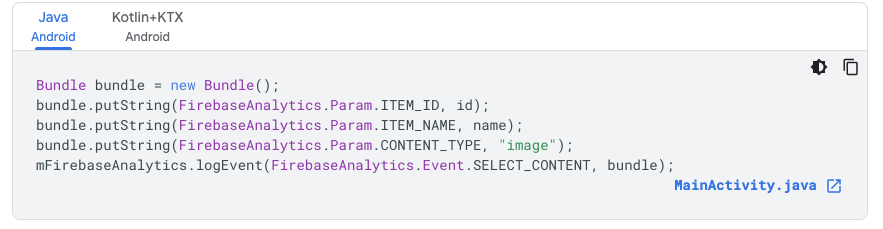
- (اختياري) يمكنك تفعيل التسجيل المفصّل للأحداث لمراقبة تسجيل الأحداث بواسطة حزمة تطوير البرامج (SDK) للمساعدة في التأكّد من تسجيل الأحداث بشكلٍ سليم. ويشمل ذلك الأحداث التي يتم تسجيلها تلقائيًا وتلك التي يتم تسجيلها يدويًا.

- (اختياري) استخدِم DebugView للاطّلاع على بيانات الأحداث الأولية التي يسجّلها تطبيقك على أجهزة التطوير في الوقت الفعلي تقريبًا
- تفعيل وضع تصحيح الأخطاء
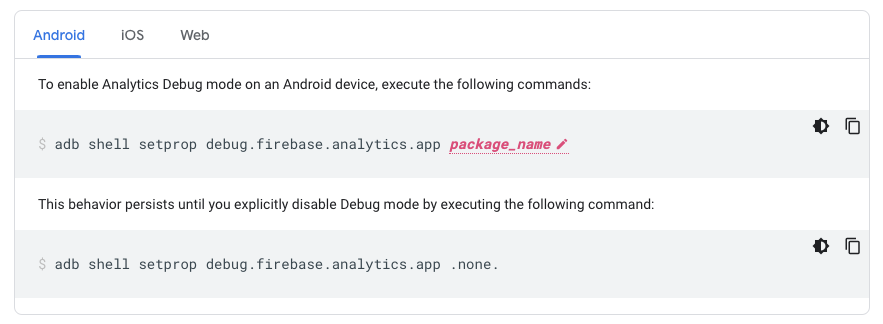
- انتقِل إلى DebugView في واجهة Firebase، ضِمن قسم "إحصاءات Google" في قائمة التنقّل اليمنى.
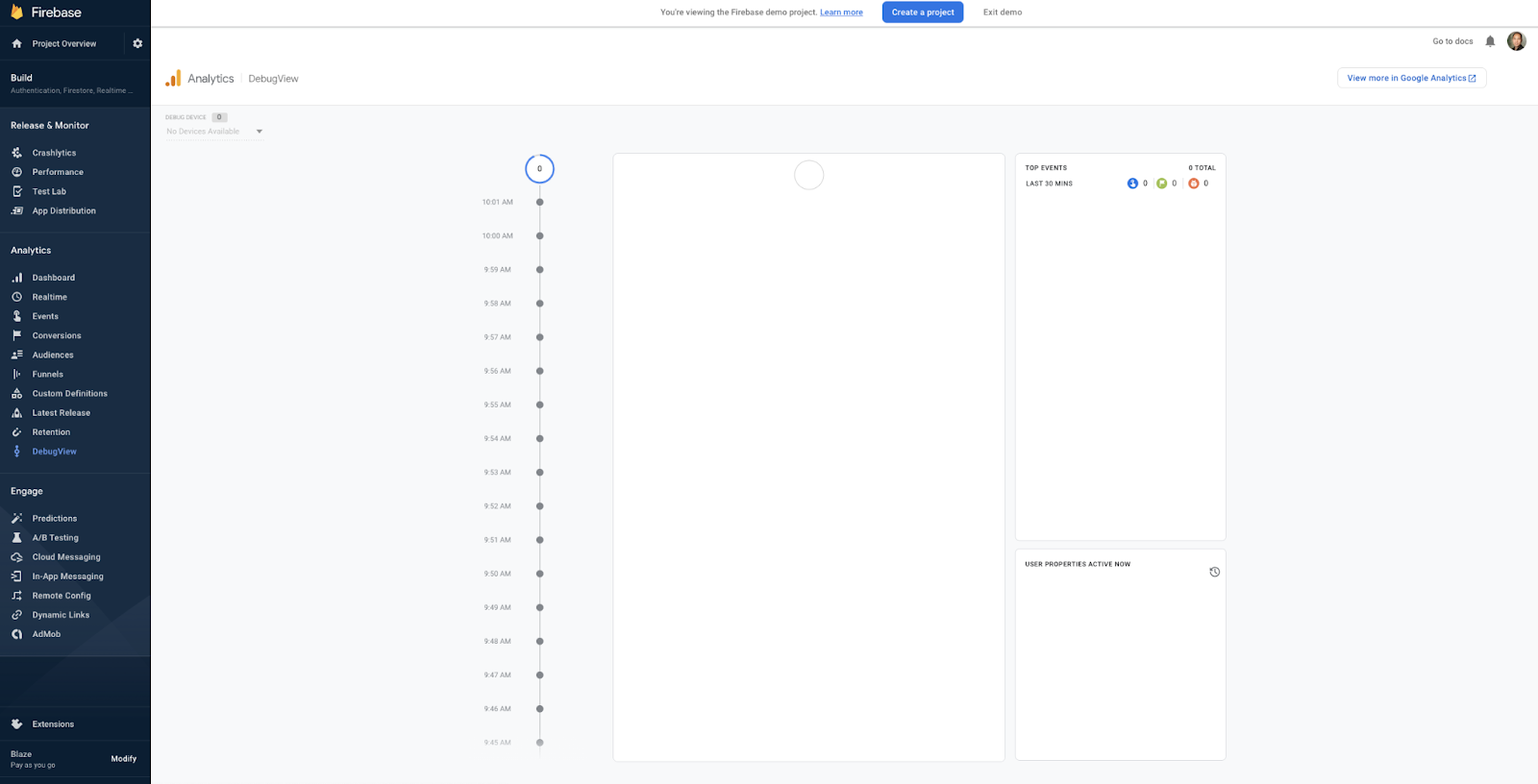
- وضع علامة على أهمّ الأحداث باعتبارها إحالات ناجحة
- الانتقال إلى صفحة "الأحداث"
- تحديد الأحداث التي تريد ضبطها كإحالات ناجحة
- فعِّل أو أوقِف خيار "وضع علامة كإحالة ناجحة" لهذه الأحداث.
- *بعد ربط مشروعك على Firebase و"إحصاءات Google" بحساب "إعلانات Google"، ستصبح الإحالات الناجحة متاحة في "إعلانات Google" لاستيرادها.
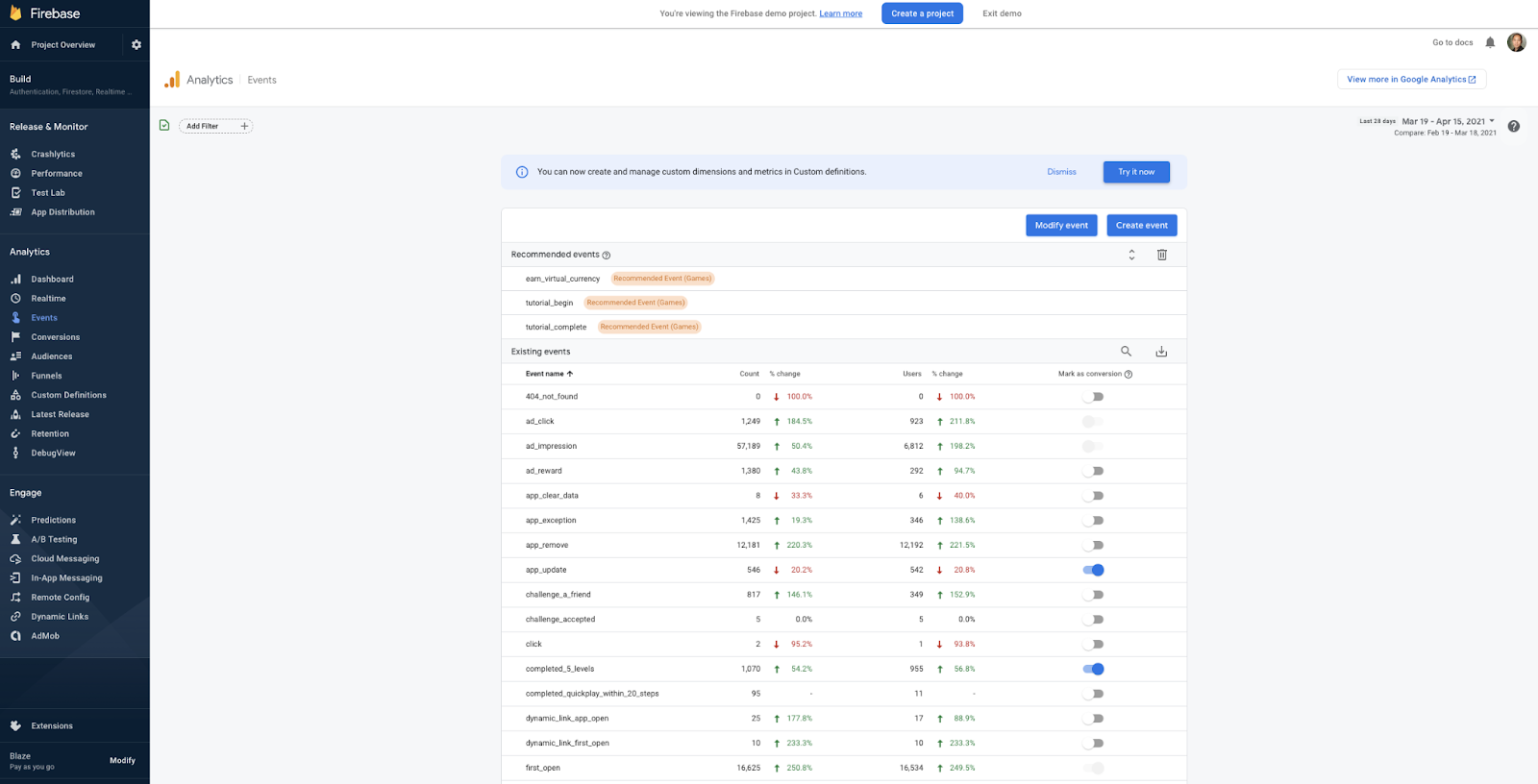
4. كيفية إنشاء شرائح جمهور في مشروعك على Firebase لتطبيقك
- انتقِل إلى "شرائح الجمهور" ضِمن "إحصاءات Google" في واجهة Firebase.
- *ملاحظة: تتوفّر أداة إنشاء الجمهور نفسها أيضًا في موقعك المرتبط على "إحصاءات Google 4". انقر على "عرض المزيد في إحصاءات Google" (View more in Google Analytics) وابحث عن "شرائح الجمهور" (Audiences) ضمن عنصر القائمة "ضبط" (Configure).
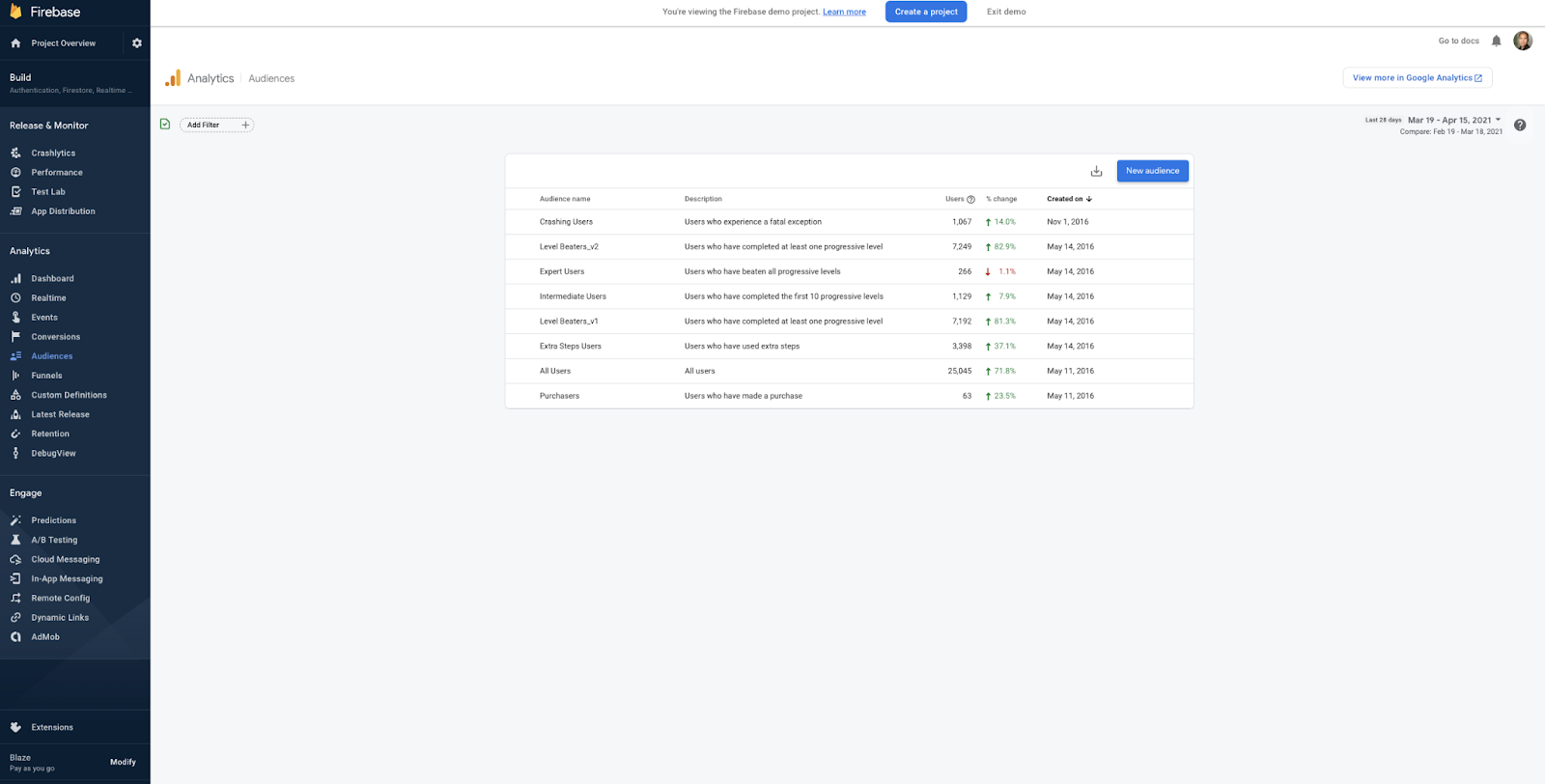
- اختَر أحد الخيارات الثلاثة لإنشاء شريحة جمهور:
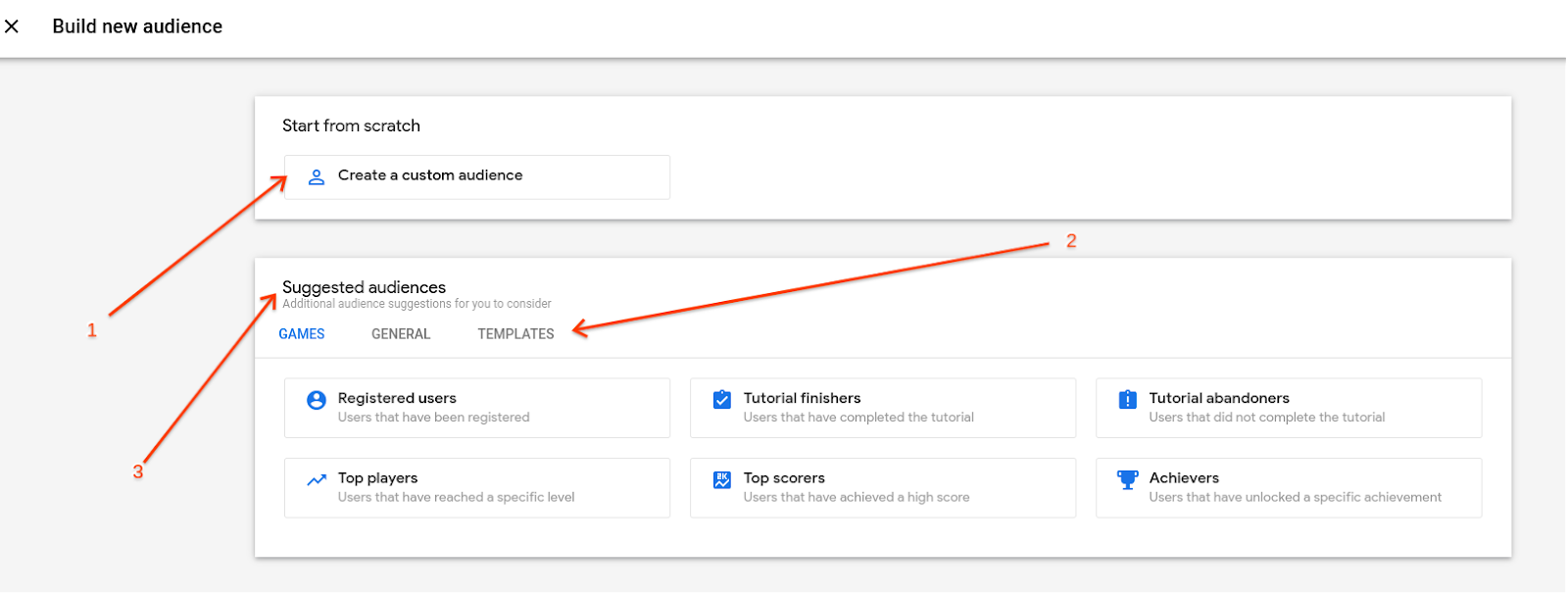
- إنشاء شريحة جمهور جديدة عن طريق تحديد كل المَعلمات بنفسك.
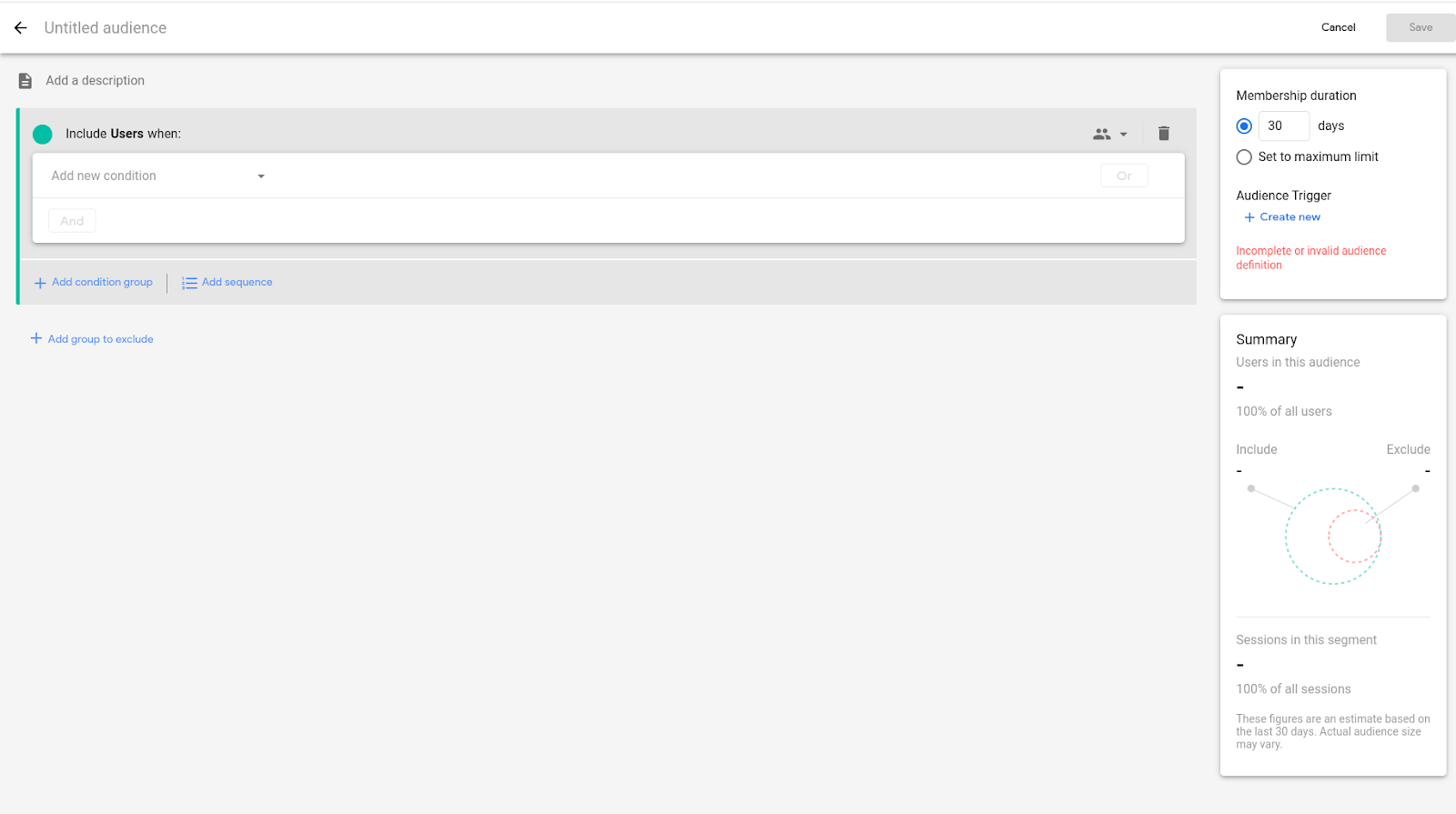
- استخدام نموذج وتعديل المعلَمات الحالية.
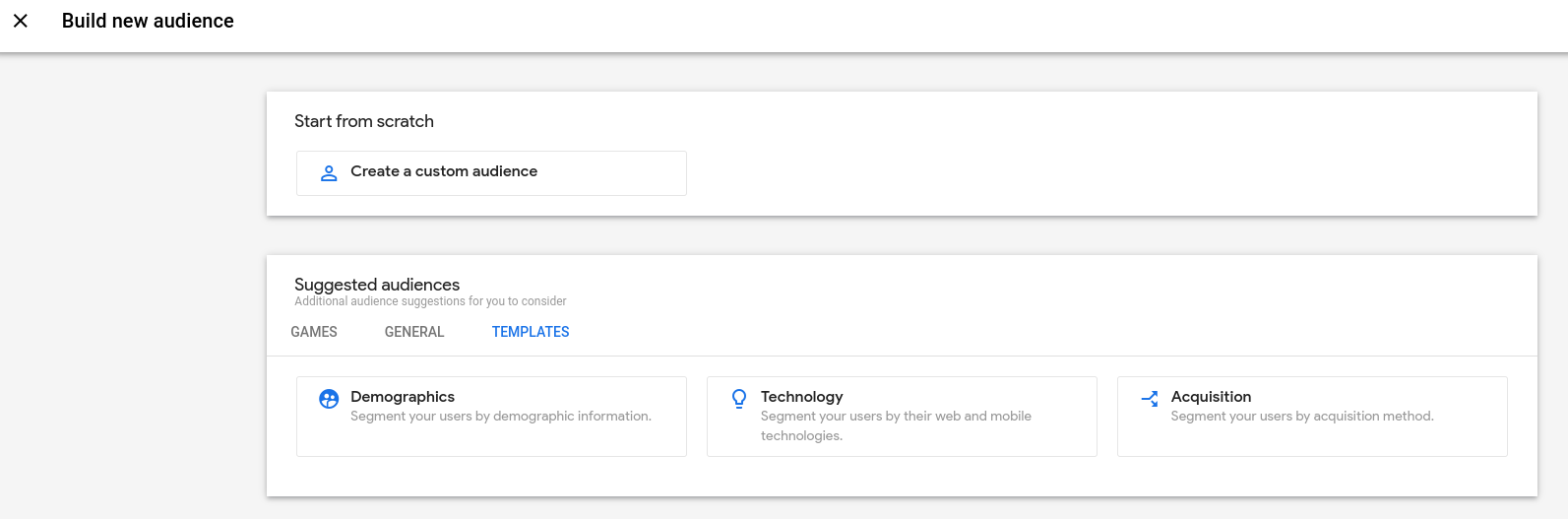
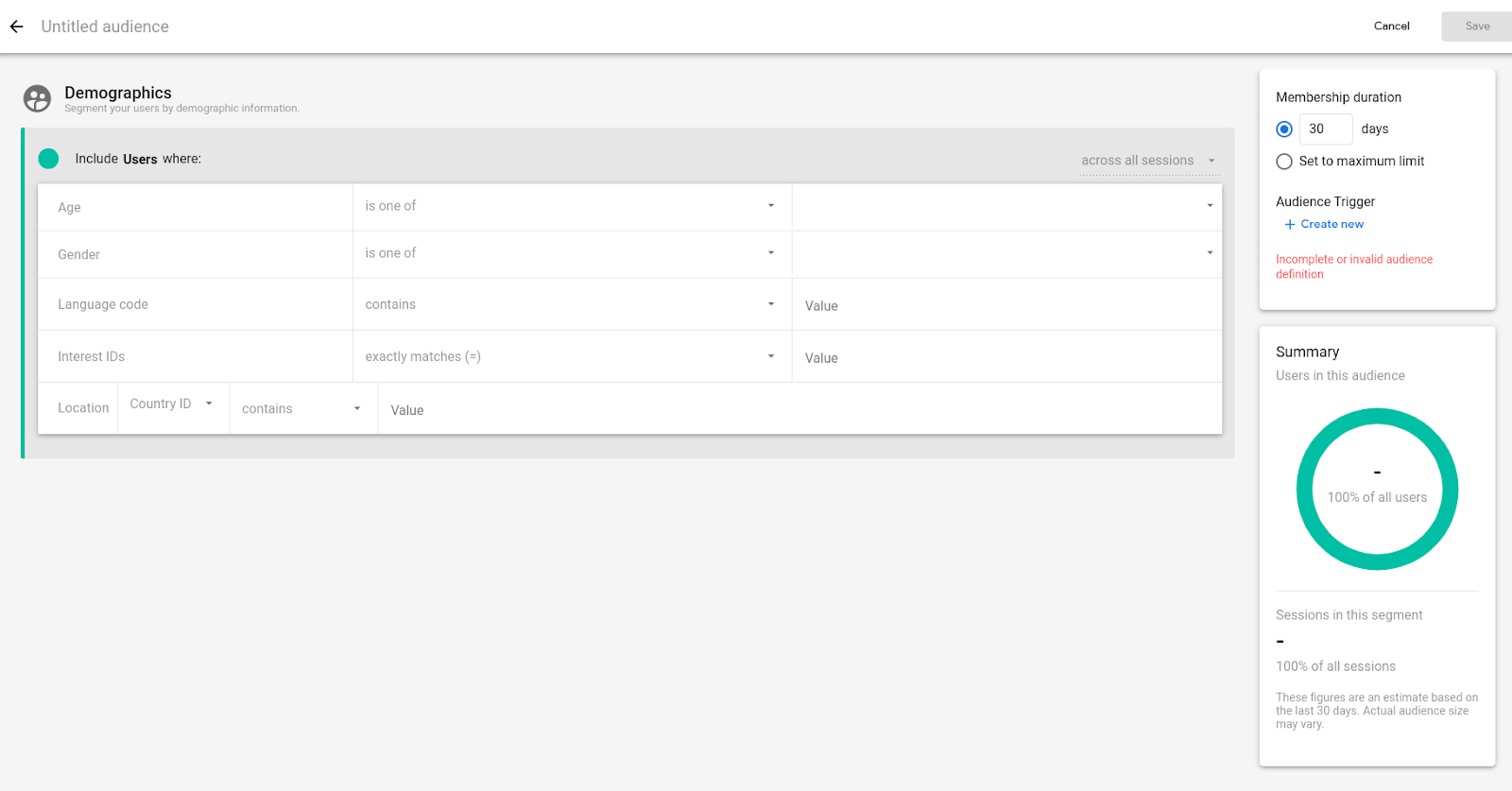
- اختيار شريحة جمهور مقترَحة. ويمكنك استخدامه كما هو أو تعديله ليناسب احتياجاتك.
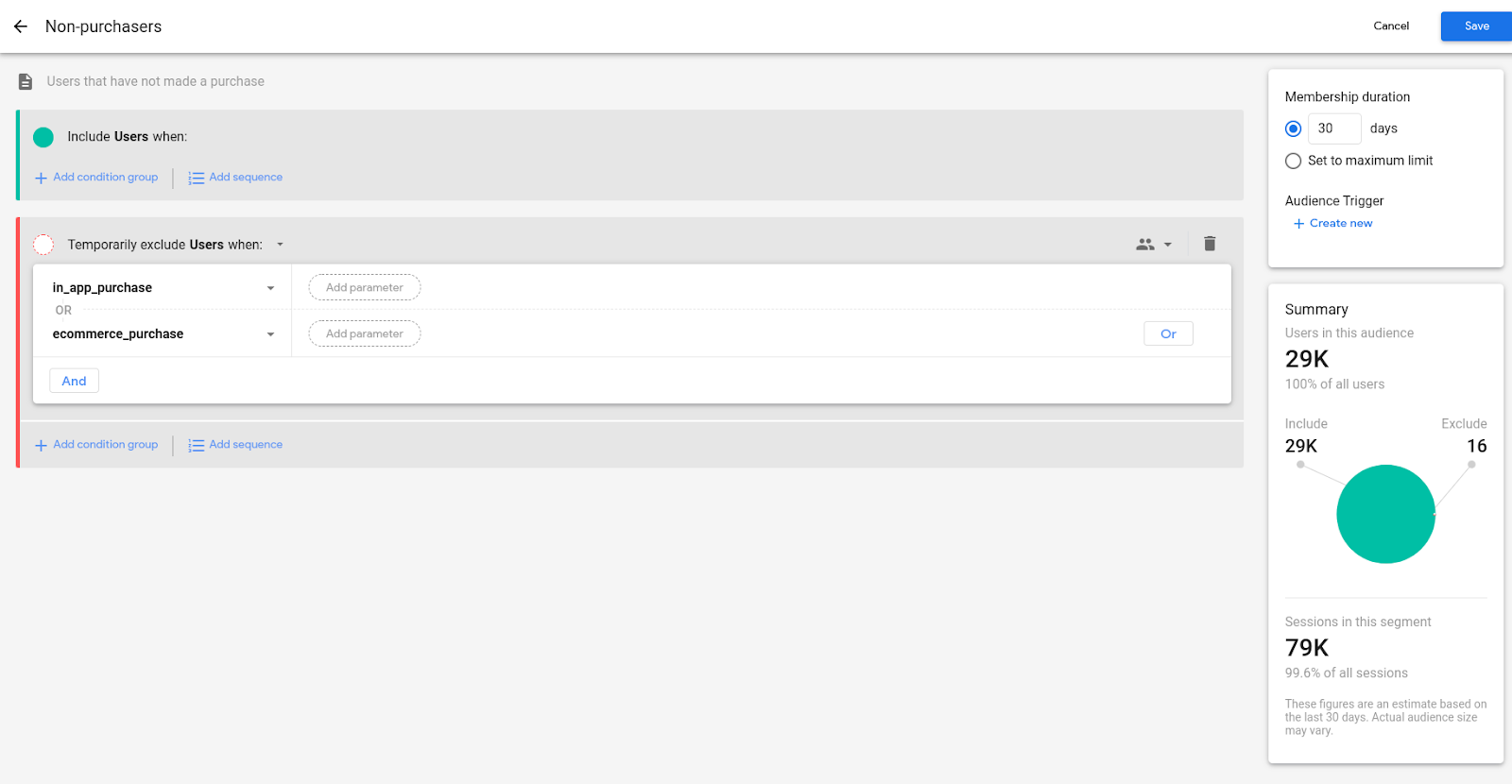
ملاحظة: في هذه المرحلة، سنوقف استخدام Firebase مؤقتًا وننتقل إلى "إعلانات Google". سنعود بعد قليل لربط الحسابَين.
5- كيفية إنشاء حساب على "إعلانات Google"
التعليمات
- انتقِل إلى https://ads.google.com/ لإدخال "إعلانات Google"، ثم انقر على البدء الآن
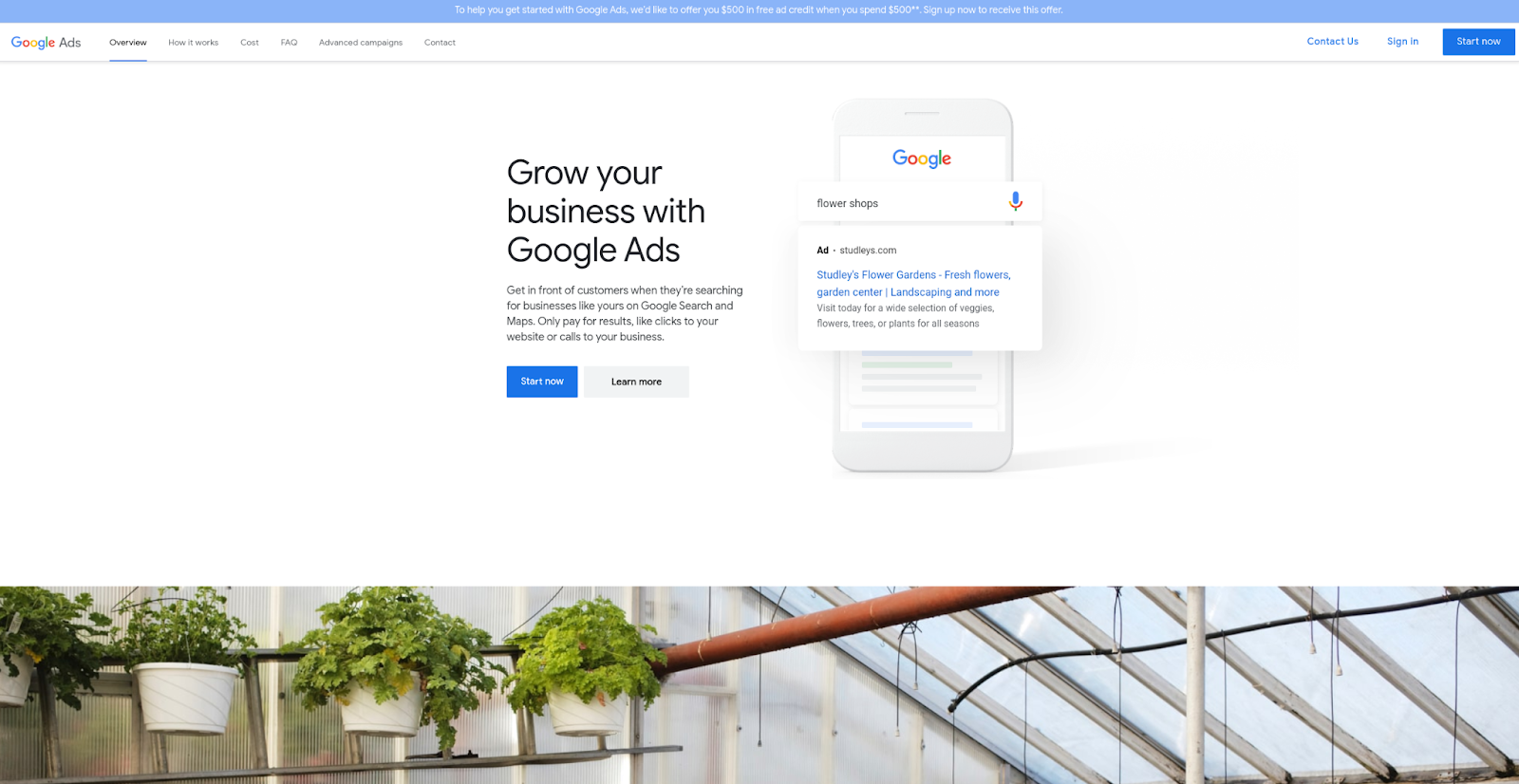
- سجِّل الدخول إلى حسابك الحالي في Google، أو أنشئ حسابًا جديدًا.
- إذا كان لديك حساب على Google حاليًا (بمعنى أنك إذا كنت تستخدِم أي منتح آخر من Google مثل Gmail)، أدخِل عنوان البريد الإلكتروني وكلمة المرور لحسابك على Google، ثم انقر على تسجيل الدخول.
- إذا لم يكن لديك حساب حالي على Google، أو إذا كنت تريد استخدام عنوان بريد إلكتروني مختلف لتسجيل الدخول، ما عليك سوى النقر على إنشاء حساب في أسفل الشاشة واتّباع التعليمات لإنشاء وتأكيد حسابك الجديد على Google.
- إذا كان حساب Google هذا يتضمّن حسابًا على "إعلانات Google":
- ستظهر لك قائمة بحساباتك المتاحة. يمكنك اختيار أحدها إذا أردت وتخطّي الخطوات المتبقية.
- بخلاف ذلك، انقر على حساب جديد على "إعلانات Google".
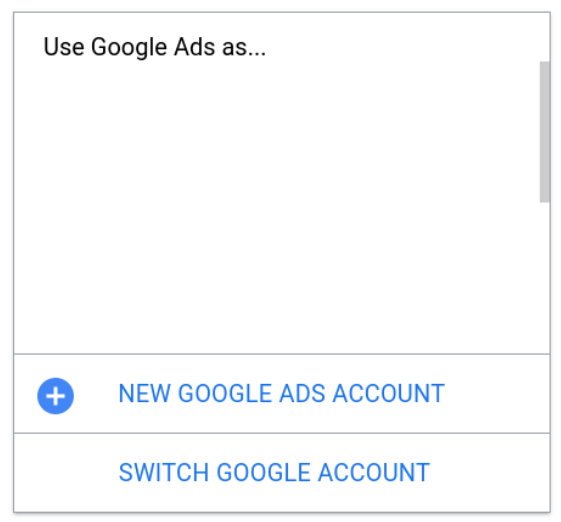
- بالنسبة إلى "حملات التطبيقات"، انقر على التبديل إلى الوضع المختصّ.
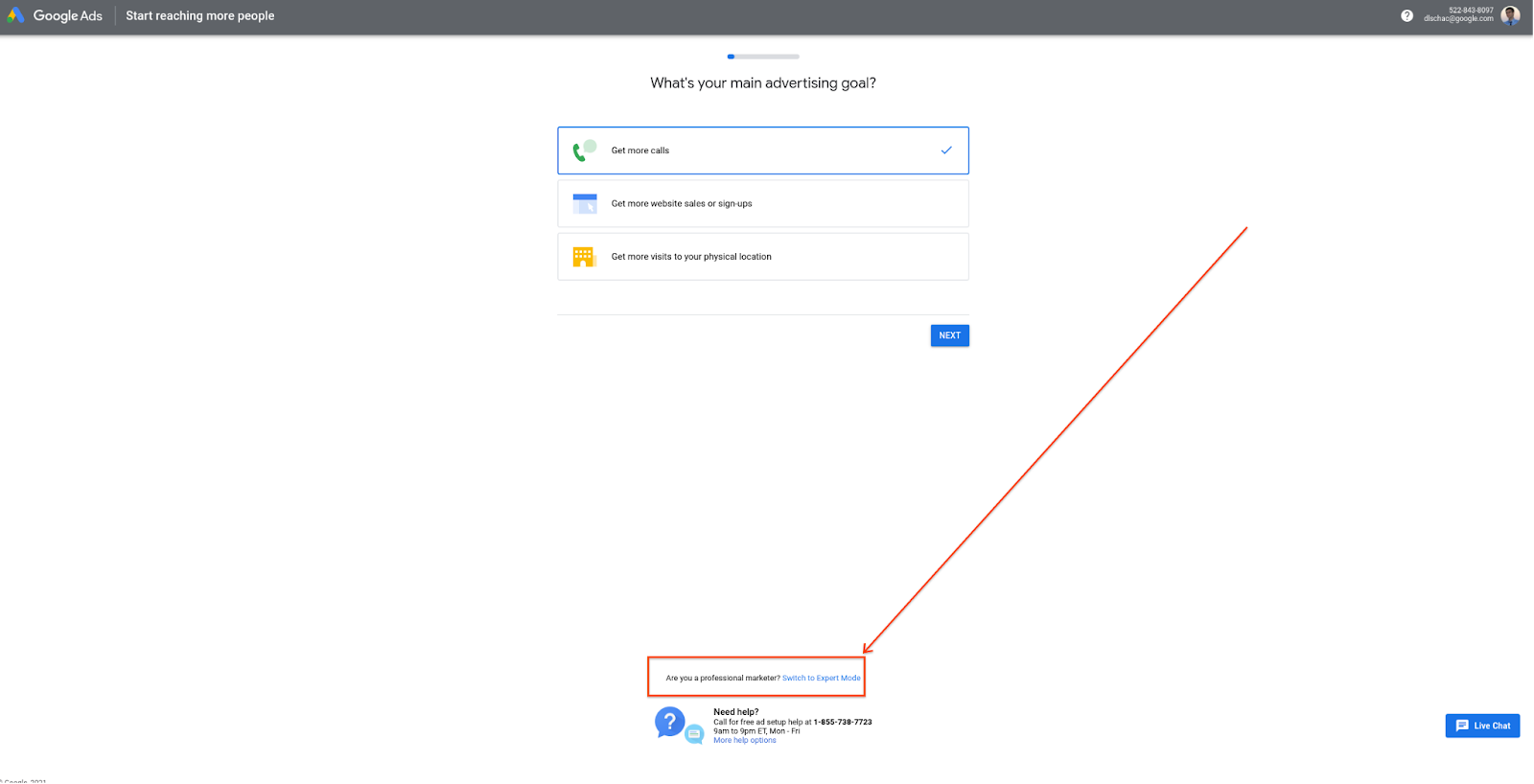
- سيُطلب منك الآن إنشاء "حملة التطبيقات" الأولى.
- انقر على الترويج للتطبيق.
- إبقاء خيار "عمليات تثبيت التطبيق" محدّدًا
- اختَر Android أو iOS
- اكتب اسم تطبيقك للبحث عنه. تجدر الإشارة إلى أنّه يجب إطلاق تطبيقك على متجر التطبيقات المعنيّ إذا كنت تريد إنشاء "حملة تفاعلية على مستوى التطبيق" له.
- اختَر تطبيقك
- انقر على متابعة.
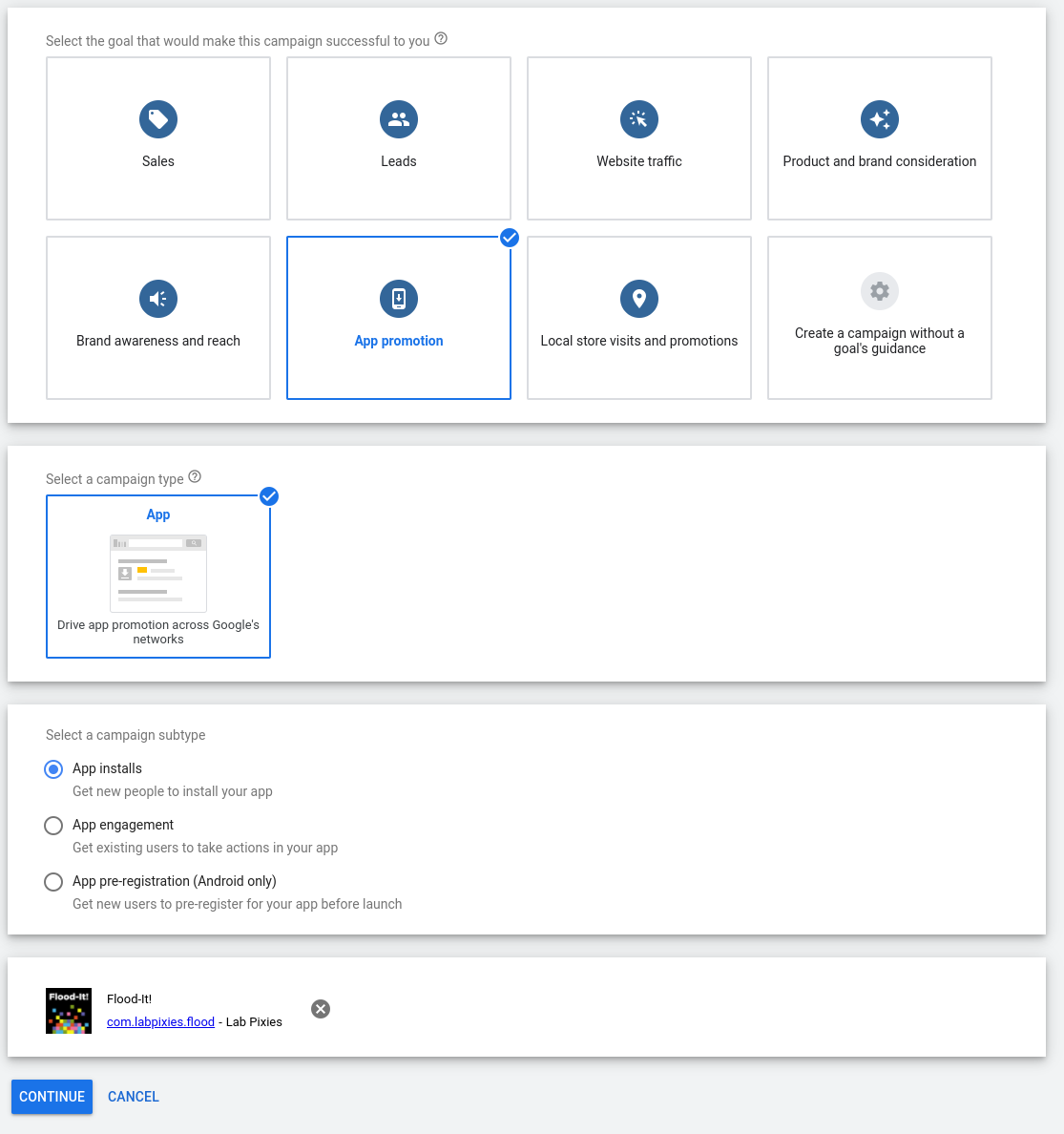
- اختيار إعدادات حملتك
- أدخِل اسمًا لحملتك
- اختيار المواقع الجغرافية التي تريد استهدافها
- إضافة اللغات التي تريد استهدافها
- أدخِل ميزانيتك
- اترك خيار "عدد عمليات التثبيت" محدّدًا، مع العلم أنّه لا يلزم استخدام GA4F لإنشاء "حملة تطبيقات لجذب عمليات التثبيت" تستخدم استراتيجية الحدّ الأقصى للتكلفة المحدّدة لكلّ إجراء (أو الحدّ الأقصى للإحالات الناجحة) على Android، لأنّها تستورد عمليات التثبيت تلقائيًا من Google Play. يمكنك تغيير ذلك لاحقًا إلى فتح التطبيق لأوّل مرّة من GA4F.
- تم اختيار كل المستخدمين
- إزالة العلامة من مربّع الاختيار "تحديد تكلفة مستهدفة لكل تثبيت (اختياري)"
- انقر على حفظ ومتابعة.
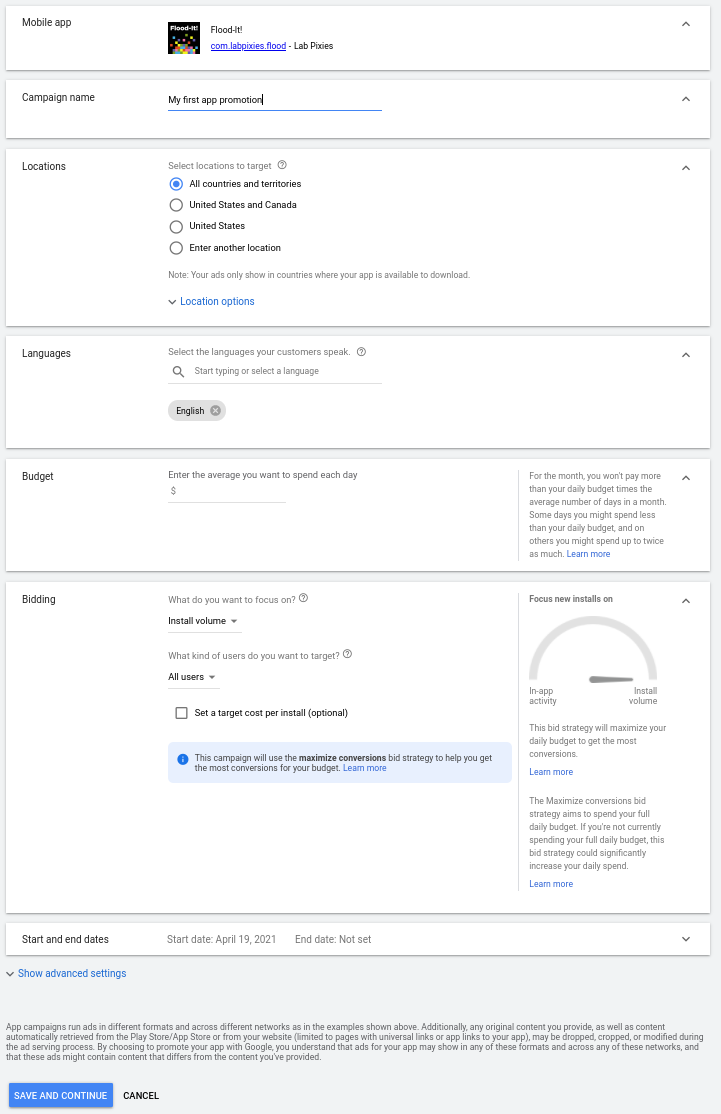
- إنشاء مجموعتك الإعلانية
- حدد اسمًا لمجموعتك الإعلانية
- أضِف النصوص والصور والفيديوهات وHTML5 التي تريد استخدامها كمواد عرض
- انقر على حفظ ومتابعة.

- أكِّد معلومات الدفع وانقر على إرسال
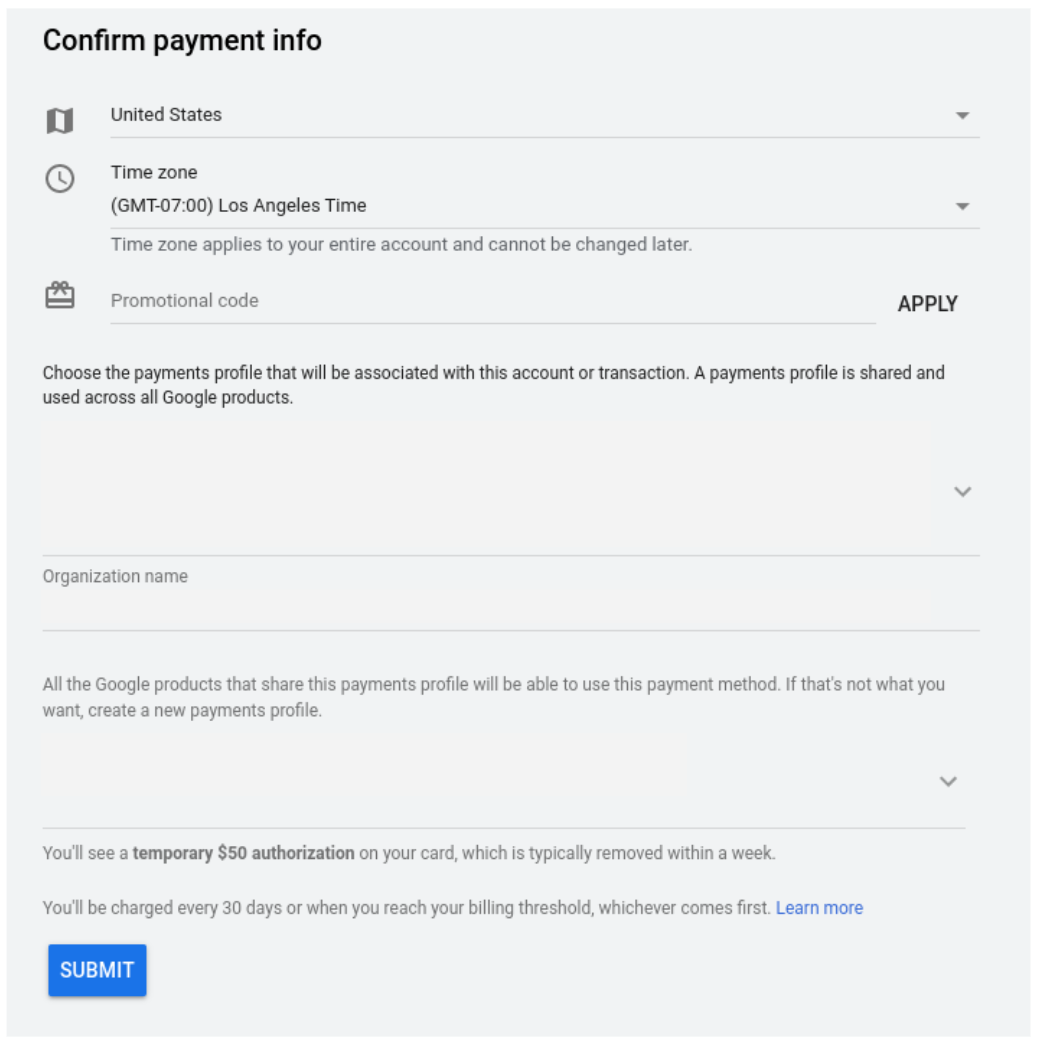
6. كيفية ربط مشروعك على Firebase بحسابك على "إعلانات Google"
قبل البدء
لربط مشروع على Firebase بحساب على "إعلانات Google"، يجب استخدام حساب Google الذي يتضمَّن الأذونات التالية. وإذا لم يتضمَّن حسابك هذه الأذونات، اطلب المساعدة من مشرف في Firebase أو "إعلانات Google".
- في Firebase، يجب أن يكون الحساب مالكًا للمشروع الذي تريد ربطه.
- في "إعلانات Google"، يجب أن يتوفّر لهذا الحساب على Google إذن وصول إداري.
كيفية منح أو إزالة إذن الوصول إلى حسابك على "إعلانات Google"
الربط بين حسابات "إعلانات Google" وFirebase
لربط حسابات "إعلانات Google" بمشروع على Firebase:
- سجّل الدخول إلى Firebase.
- انقر على رمز الإعدادات واختَر إعدادات المشروع.
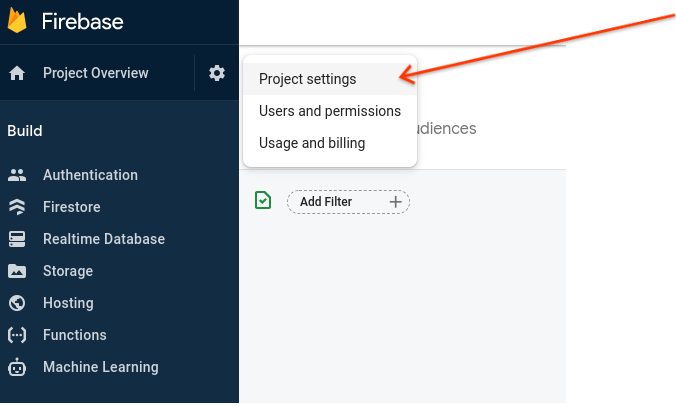
- في صفحة "إعدادات المشروع"، انقر على علامة تبويب عمليات التكامل.
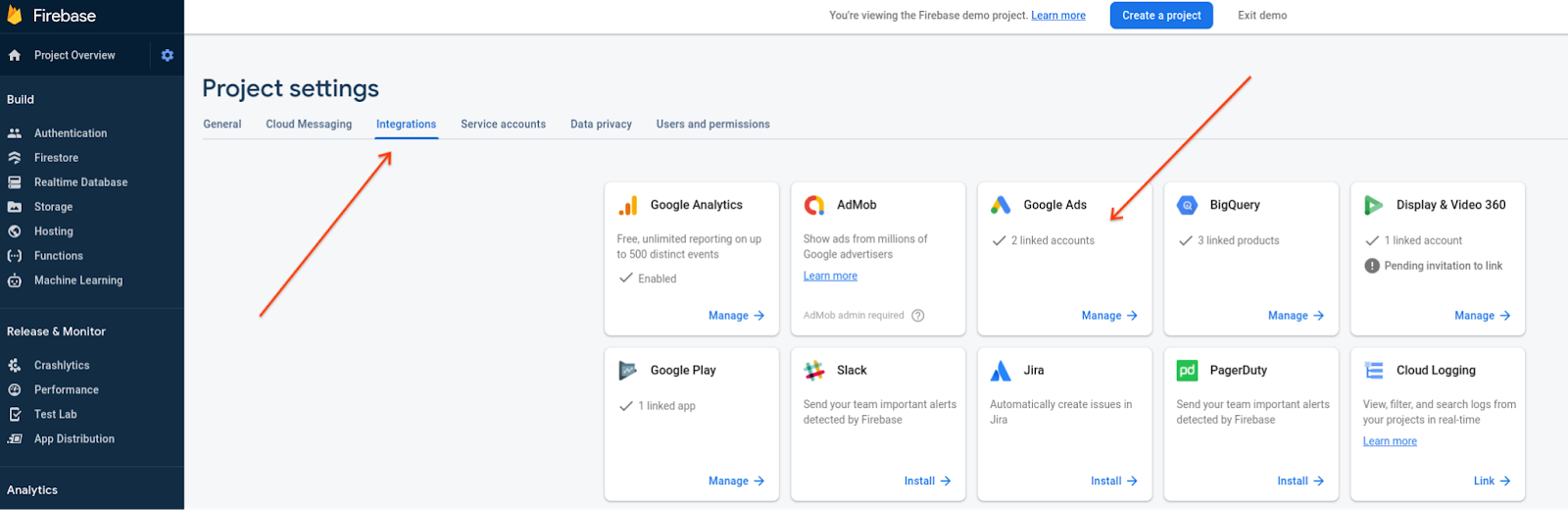
- في بطاقة "إعلانات Google" (Google Ads card)، انقر على ربط (Link).
- إذا سبق ربط حساب على "إعلانات Google" وكنت تريد إضافة حساب آخر، انقر على إدارة.
- يجب أن يتوفّر لك حق الوصول الإداري إلى حساب "إعلانات Google" لتتمكّن من الربط. إذا لم يكن يتوفّر لك إذن وصول إداري إلى حساب حالي، يمكنك النقر على ترقية وربط لإنشاء حساب جديد على "إعلانات Google".
- [اختياري] إذا سبق ربط حساب على "إعلانات Google" وكنت تريد إضافة حساب آخر، انقر على ربط الحساب.
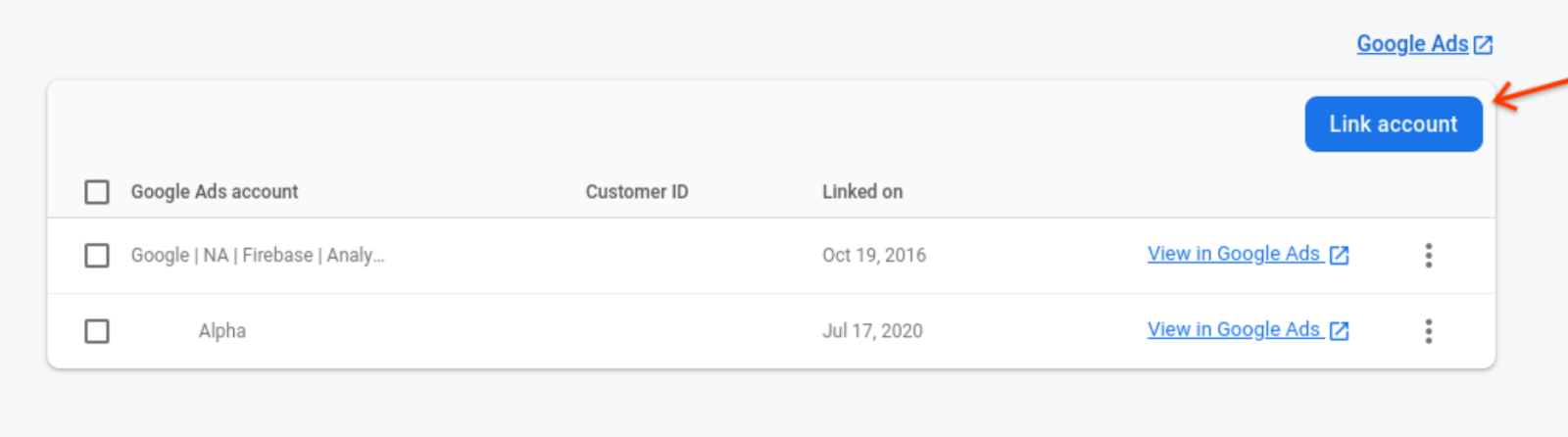
- اختَر حسابات "إعلانات Google" التي تريد ربطها وانقر على ربط.
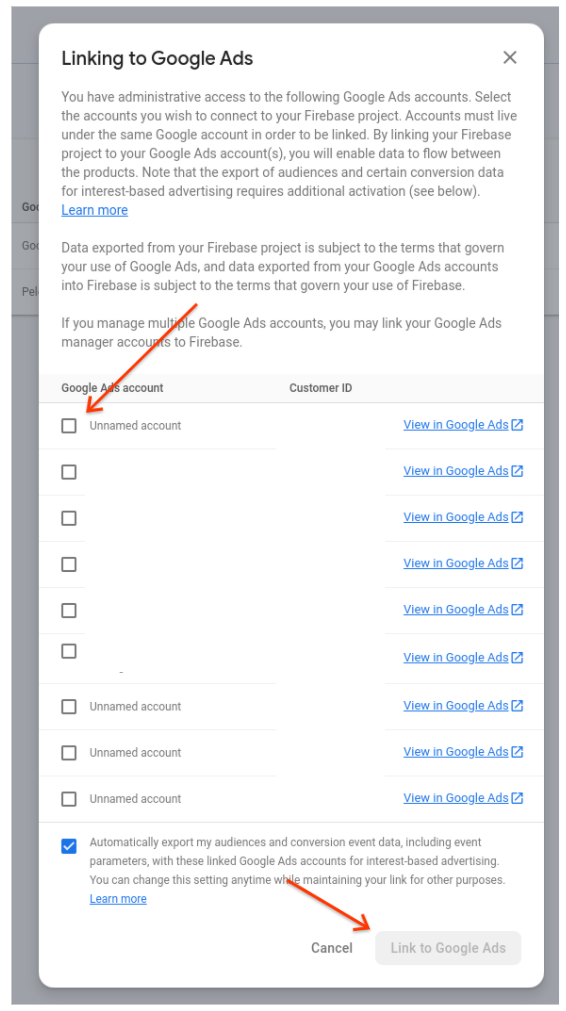
- (إذا سبق لك إضافة كل حسابات "إعلانات Google" التي تشرف عليها، سيظهر الزر ربط الحساب غير نشط.)
7. كيفية استيراد الإحالات الناجحة من Firebase إلى "إعلانات Google"
- في حسابك على "إعلانات Google"، انقر على "الأدوات والإعدادات" في أعلى يسار الصفحة، ثمّ انقر على "الإحالات الناجحة".
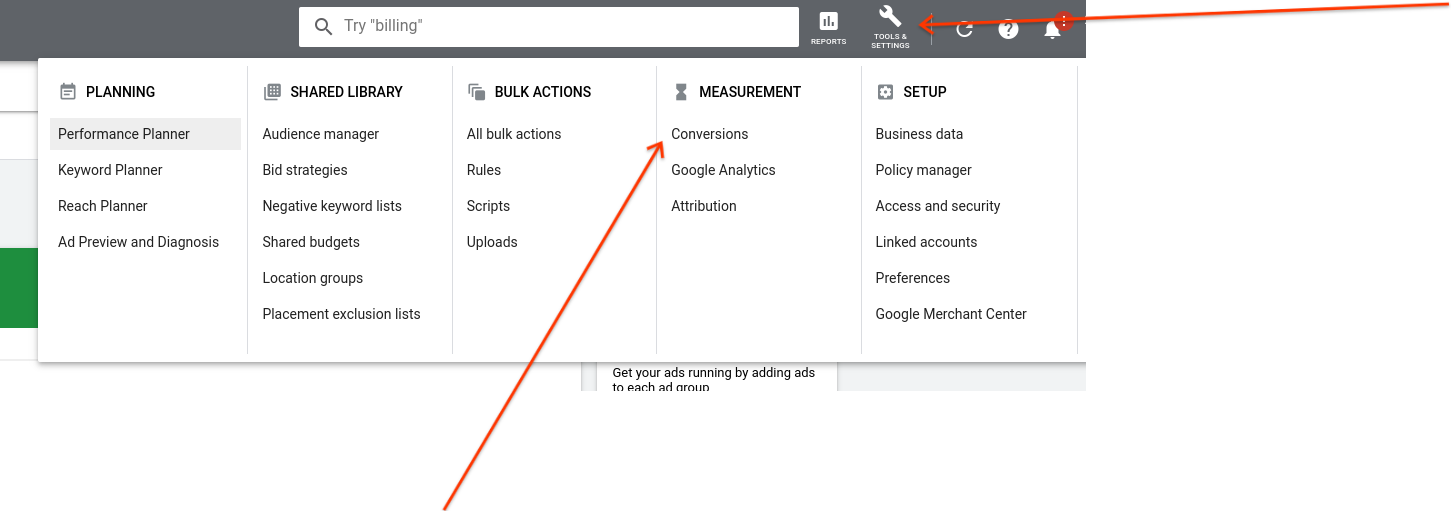
- في علامة التبويب "إجراءات الإحالات الناجحة"، انقر على علامة الجمع (+)
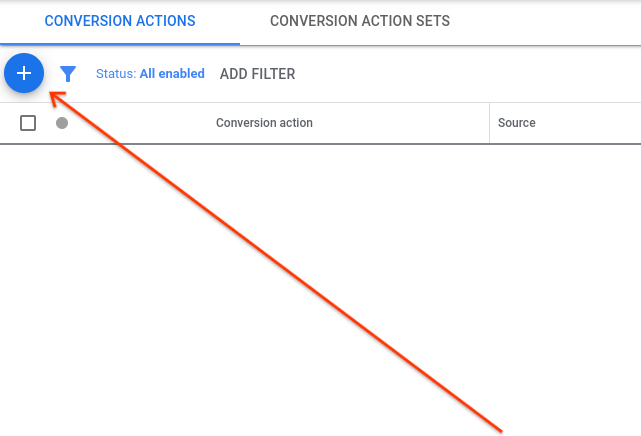
- انقر على "التطبيق"، ثمّ اختَر خيار مواقع "إحصاءات Google 4" (Firebase). أخيرًا، انقر على "متابعة".
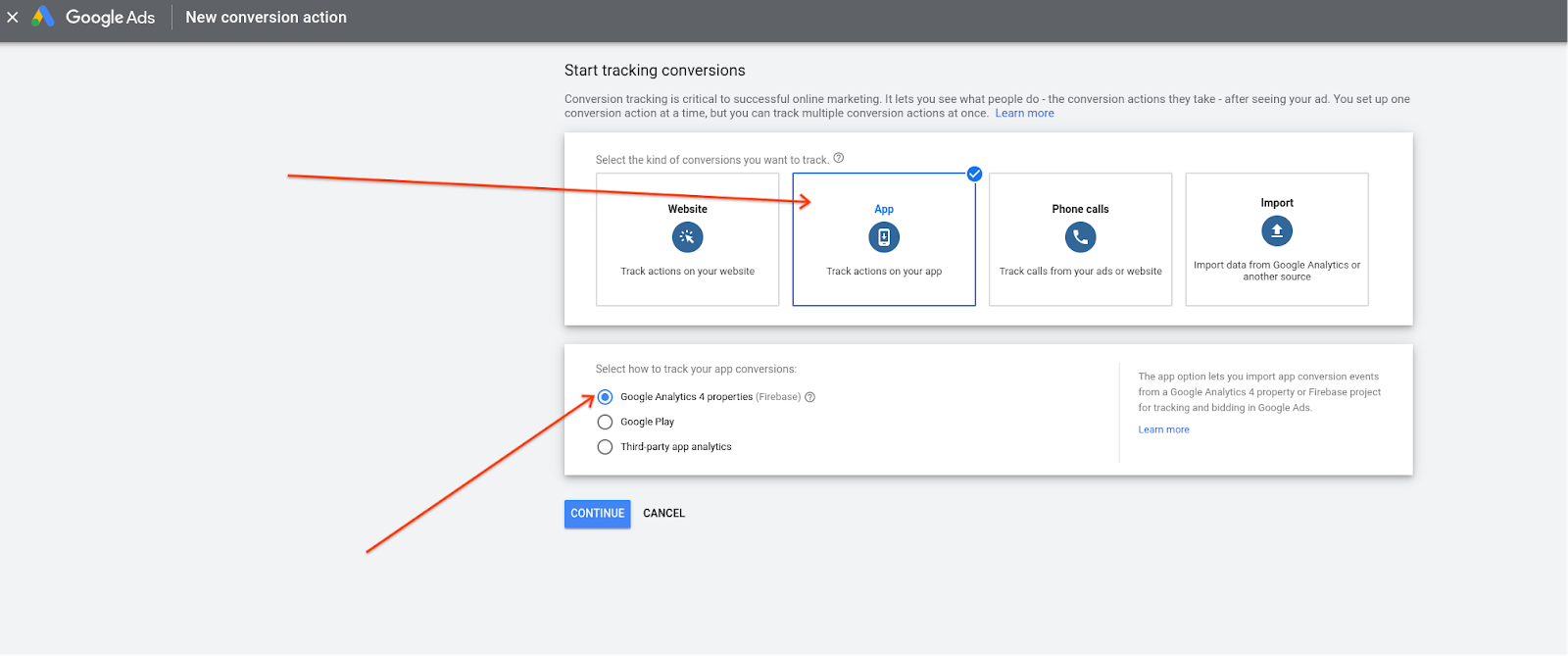
- أخيرًا، ضَع علامة في مربّع الاختيار بجانب الإحالات الناجحة التي تريد استيرادها، ثمّ انقر على "استيراد ومتابعة".
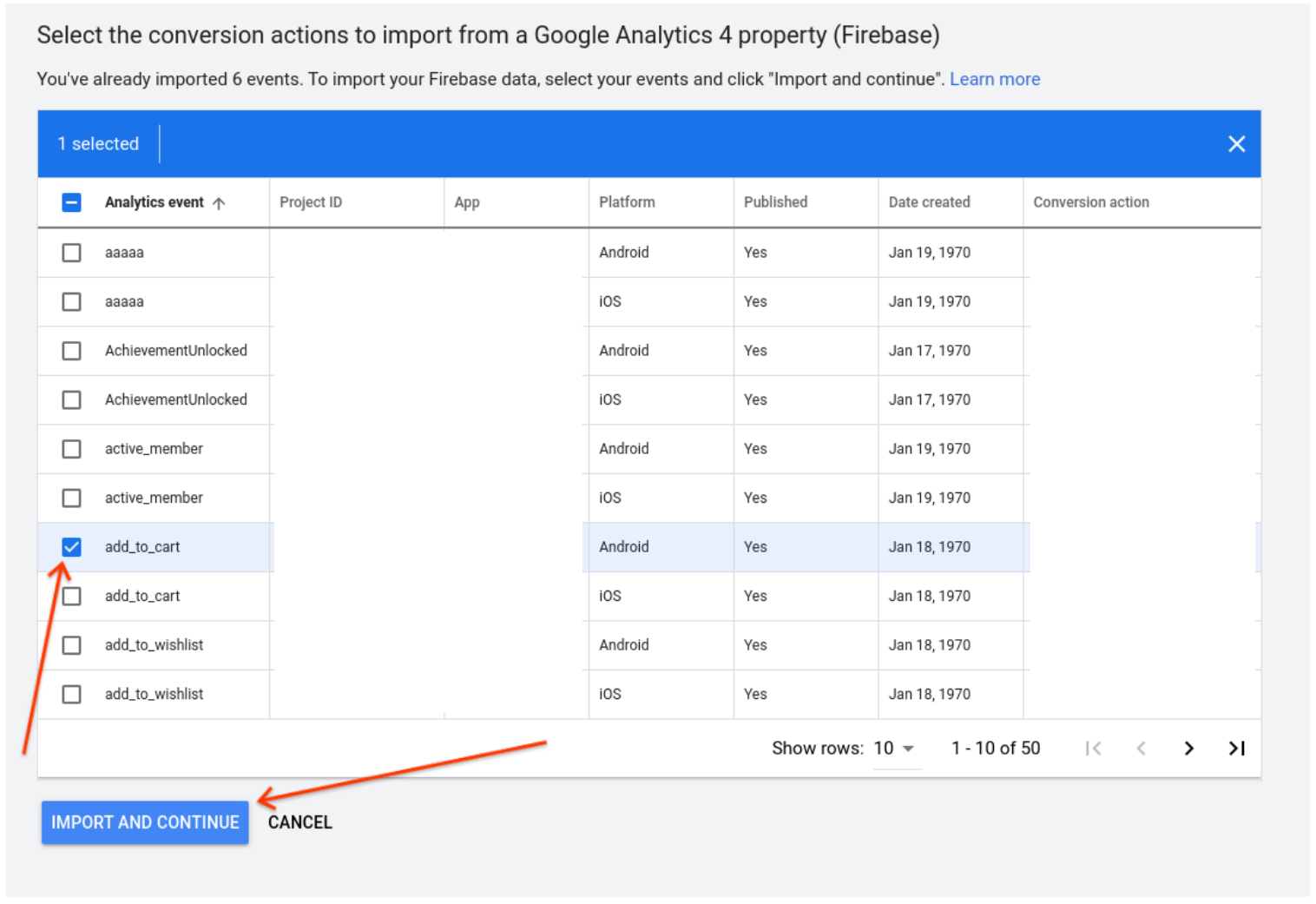
8. كيفية استيراد شرائح الجمهور من Firebase إلى "إعلانات Google"
- في حسابك على "إعلانات Google"، انقر على "الأدوات والإعدادات" في أعلى يسار الصفحة، ثمّ انقر على "إدارة الجمهور".
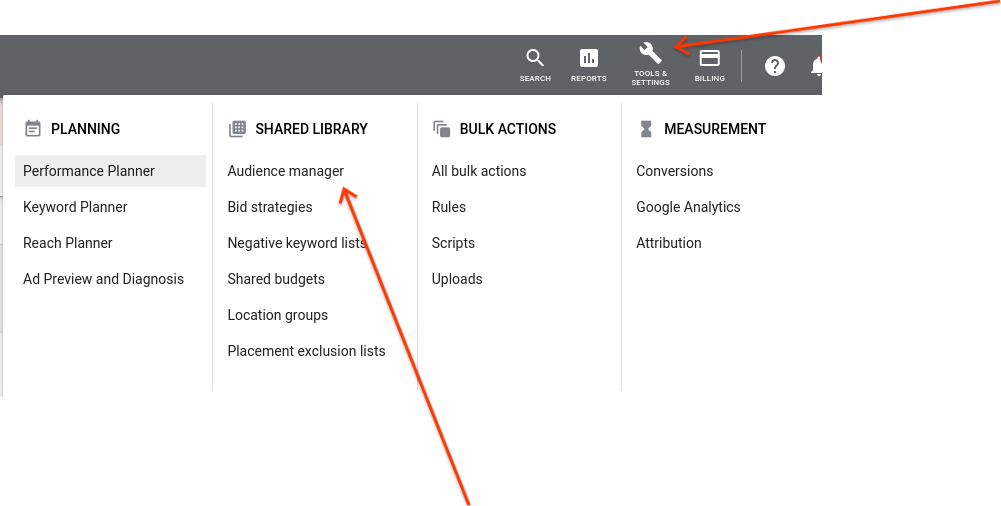
[اختياري] إنشاء شريحة جمهور جديدة في "إعلانات Google"
- انقر على علامة الجمع في الدائرة الزرقاء أعلى الشاشة
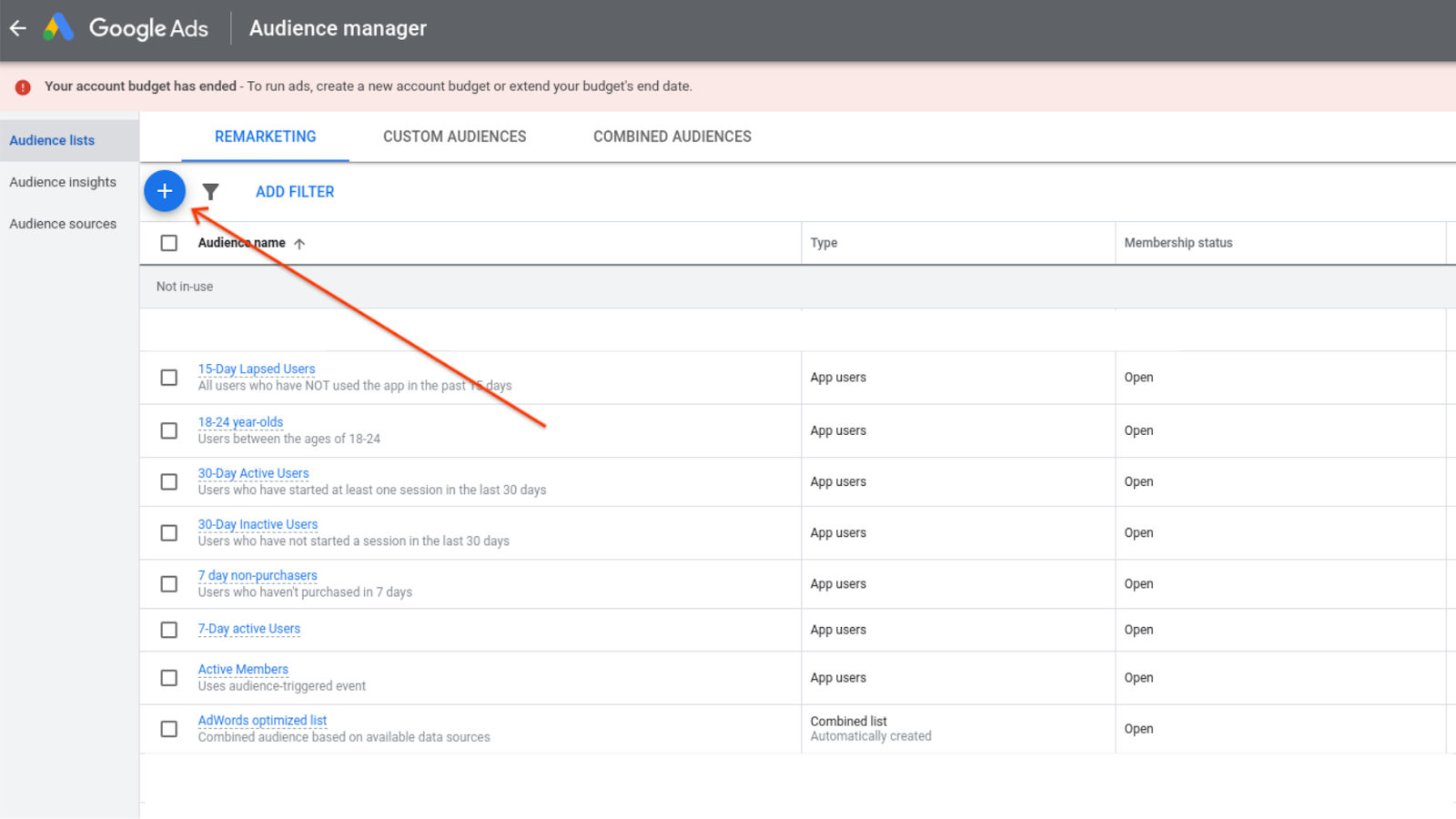
- انقر على "مستخدمو التطبيق".
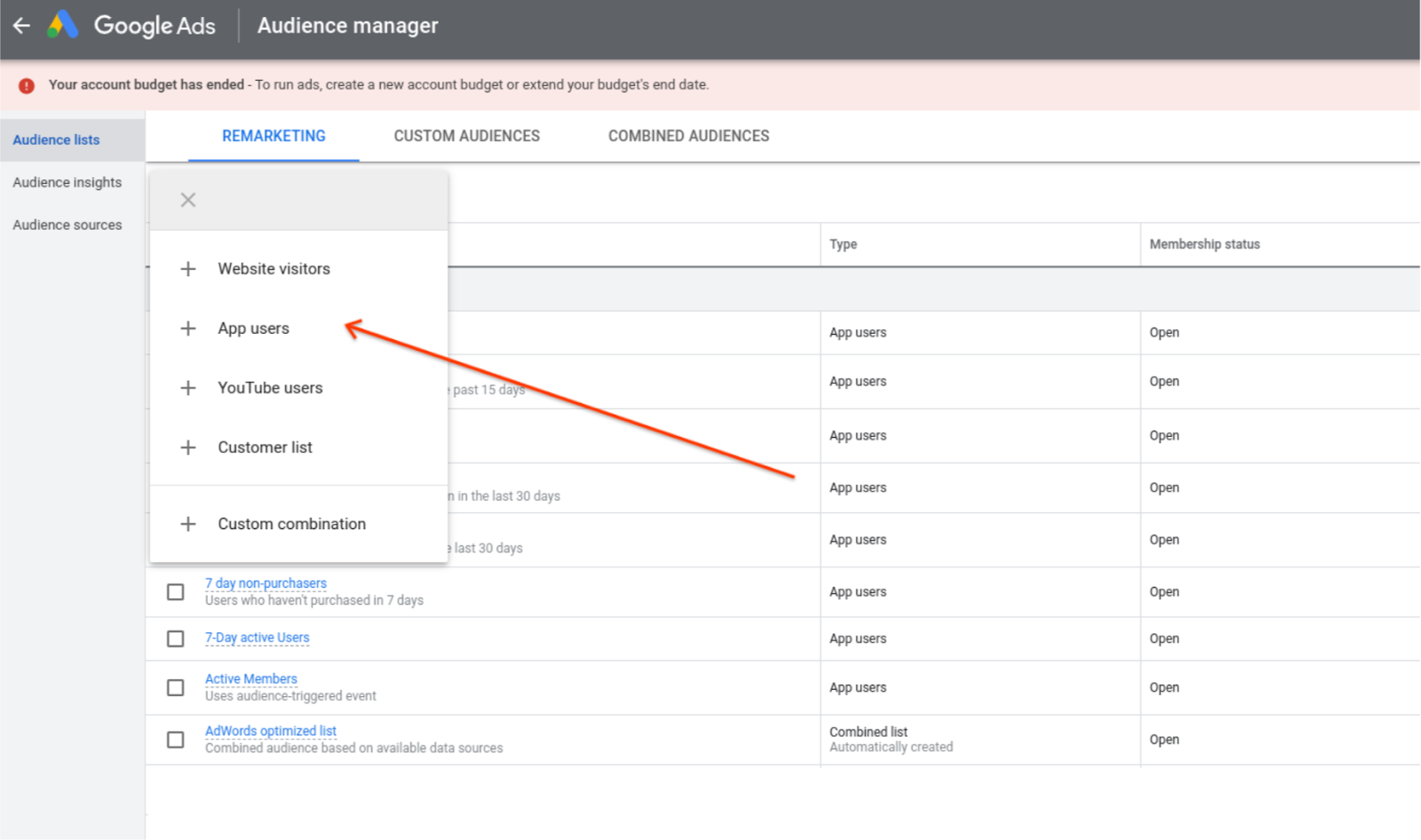
- أدخِل اسمًا لشريحة الجمهور، ثم اختَر التطبيق الذي تريد إنشاء شريحة الجمهور هذه له.
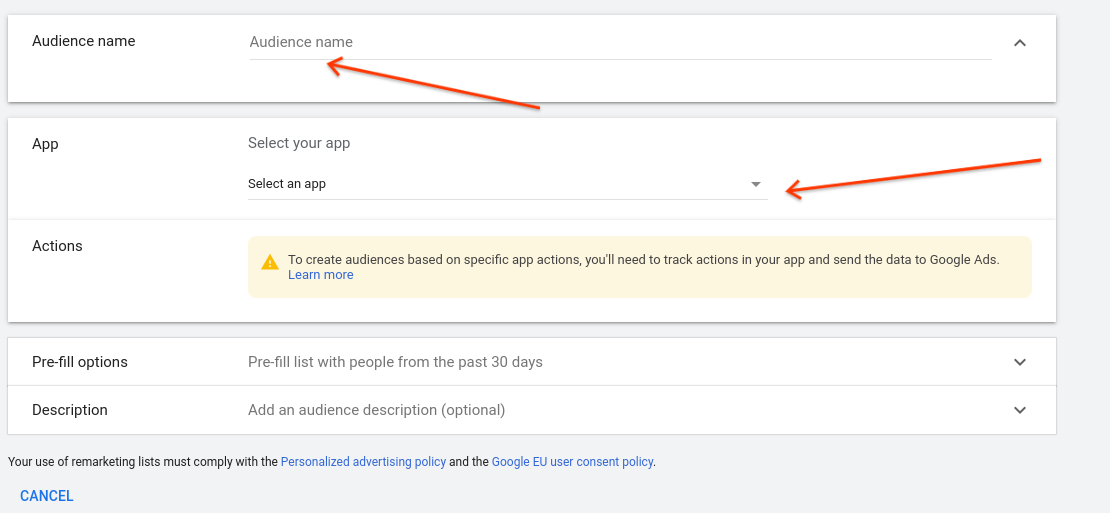
- أخيرًا، أضِف الإجراءات (أو مجموعة الإجراءات) التي تريد إنشاء شريحة الجمهور هذه منها، واختَر خيار التعبئة المُسبَقة، ثم انقر على "إنشاء شريحة الجمهور".
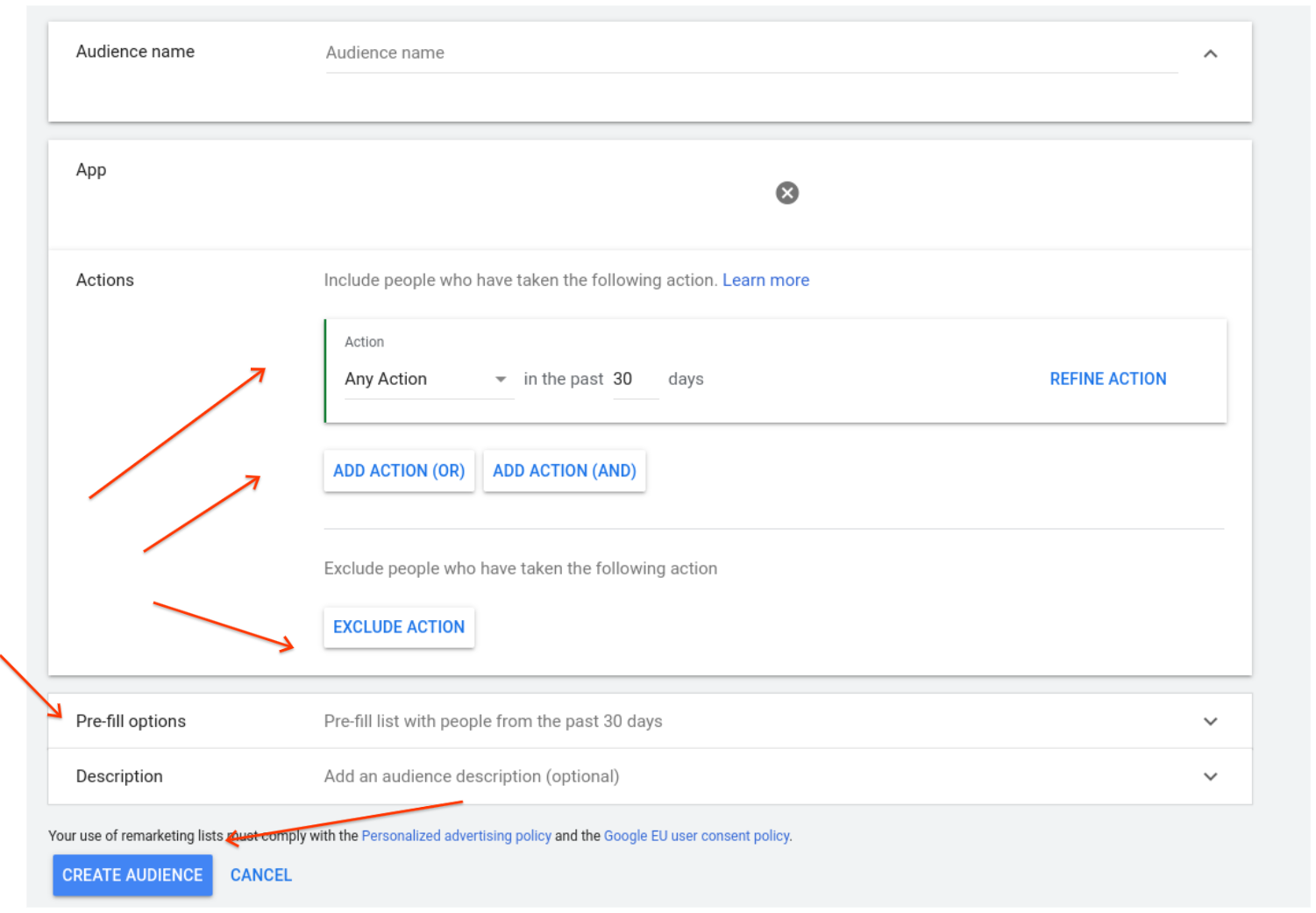
استخدام شريحة جمهور حالية
- ضَع علامة في مربّع الاختيار بجانب شرائح الجمهور التي تريد إضافتها، ثمّ انقر على سهم القائمة المنسدلة بجانب "إضافة إلى..." في الشريط الأزرق أعلى الشاشة، ثمّ اختَر "المجموعات الإعلانية" أو "الحملات".
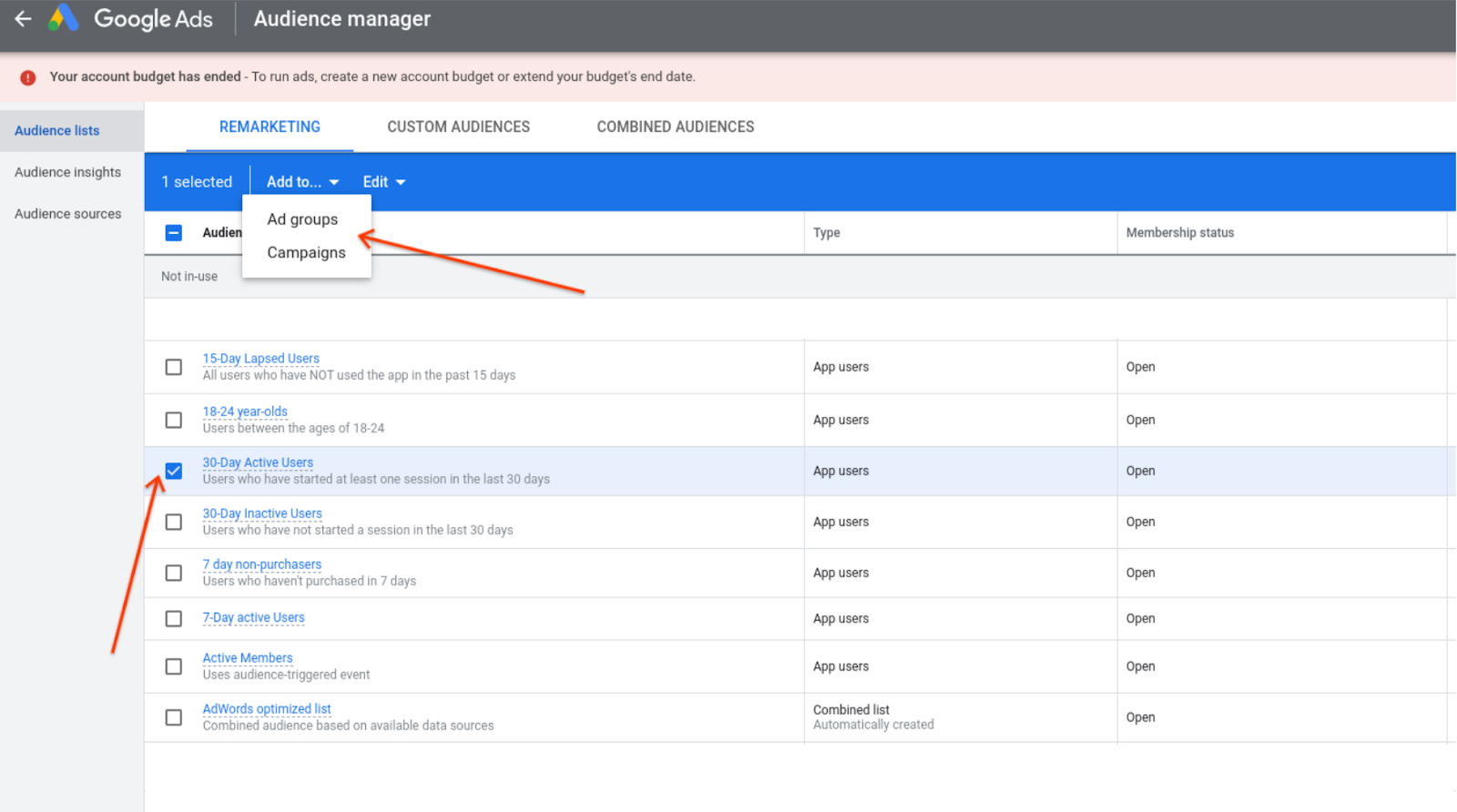
- ضَع علامة في مربّع الاختيار بجانب الحملة (أو المجموعة الإعلانية) التي تريد إضافة شريحة الجمهور إليها، ثمّ انقر على "التالي".
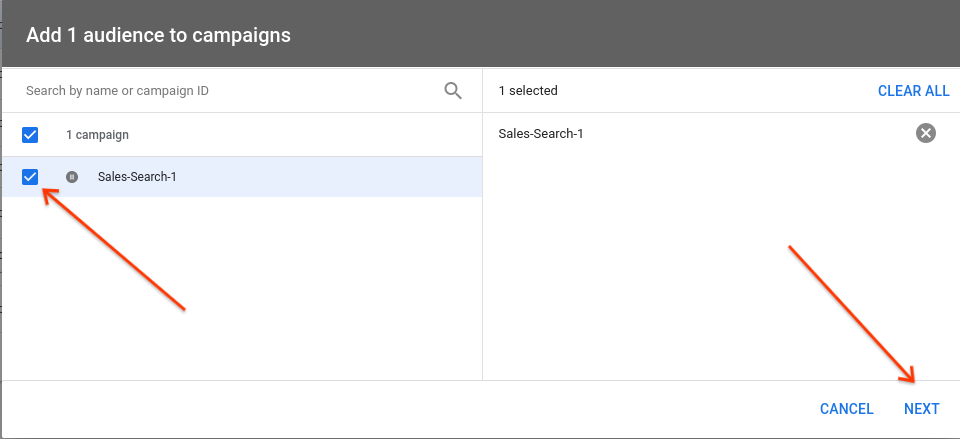
- أخيرًا، اختَر إعداد استهداف لشرائح الجمهور هذه، ثم انقر على "التالي".
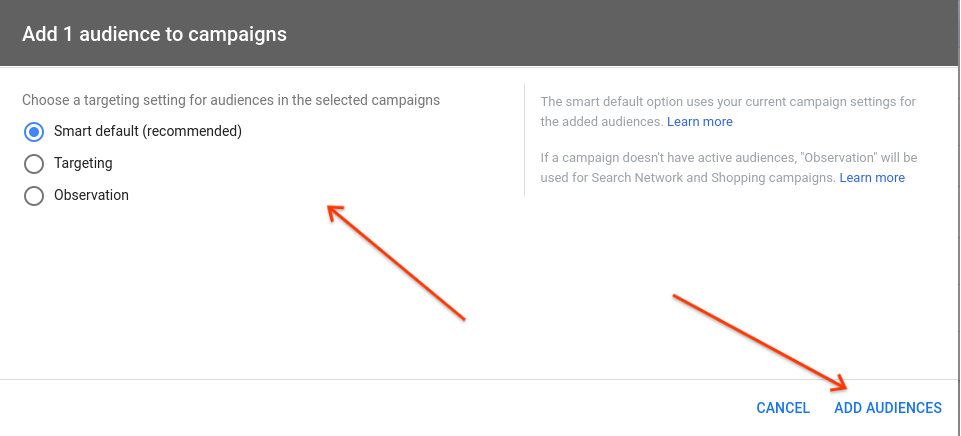
9- تهانينا
تهانينا، لقد نجحت في إنشاء إحالات ناجحة وشرائح جمهور في Firebase واستيرادها إلى "إعلانات Google ".

